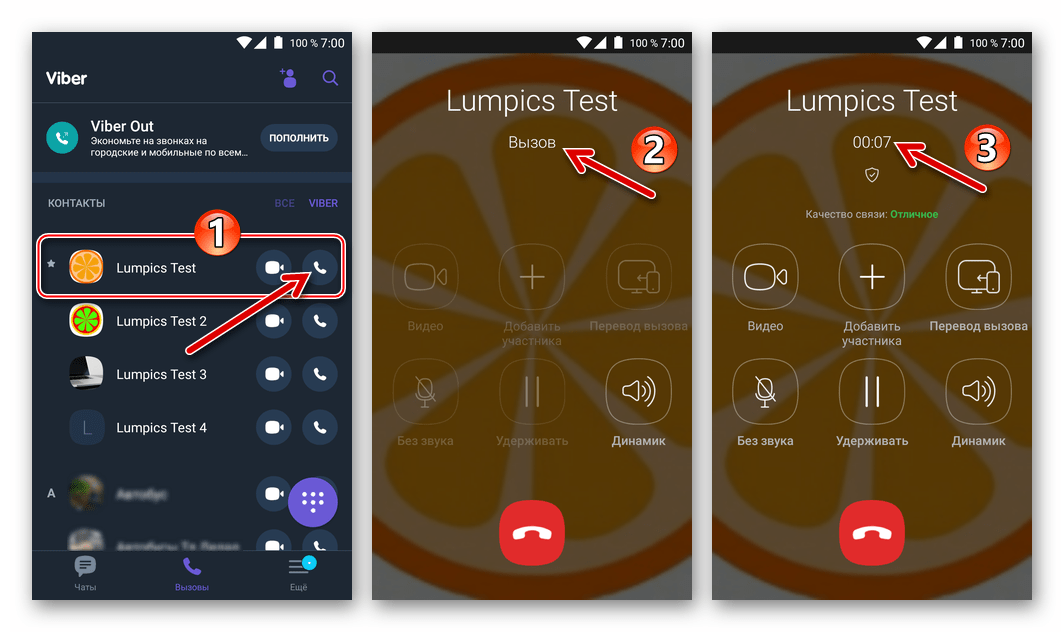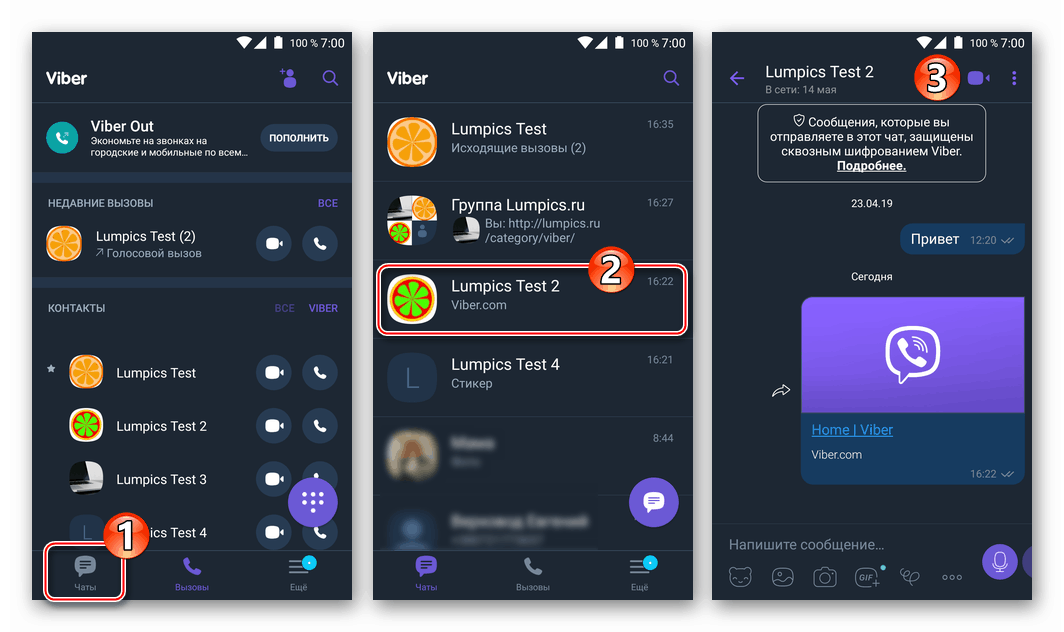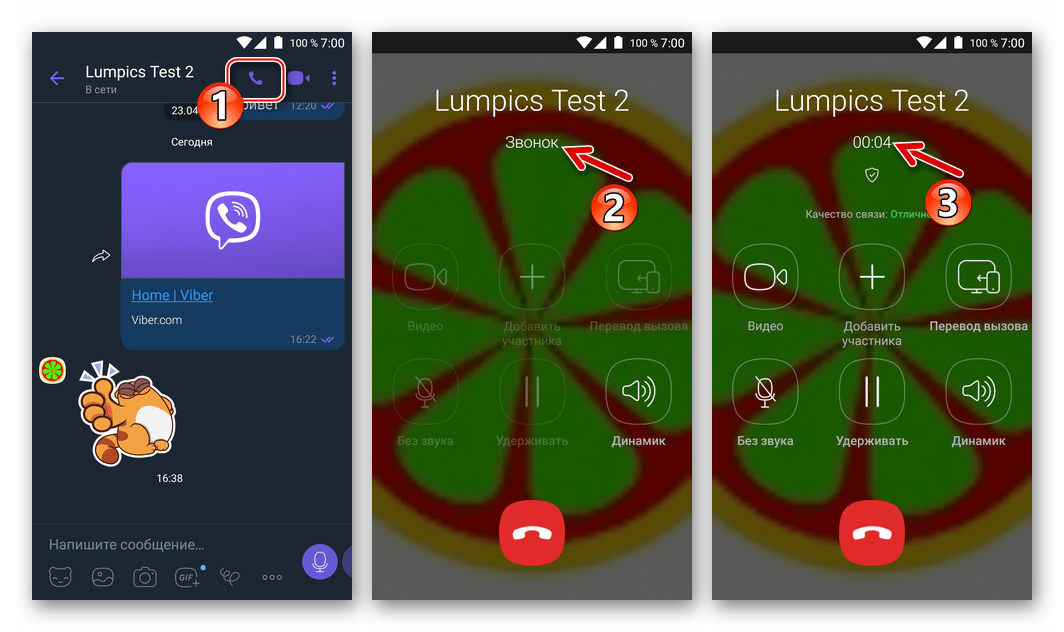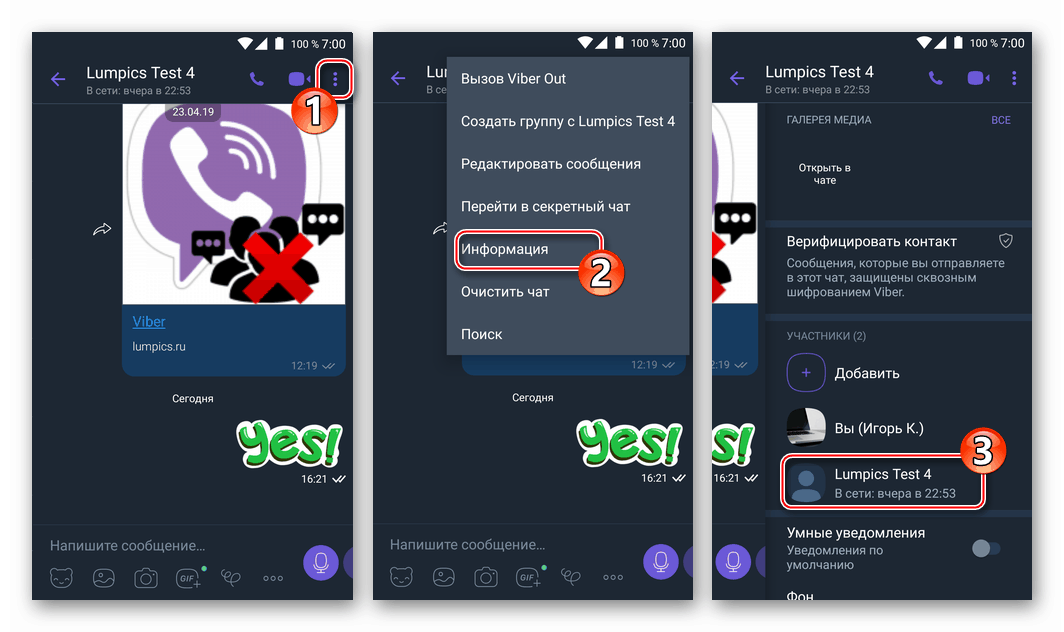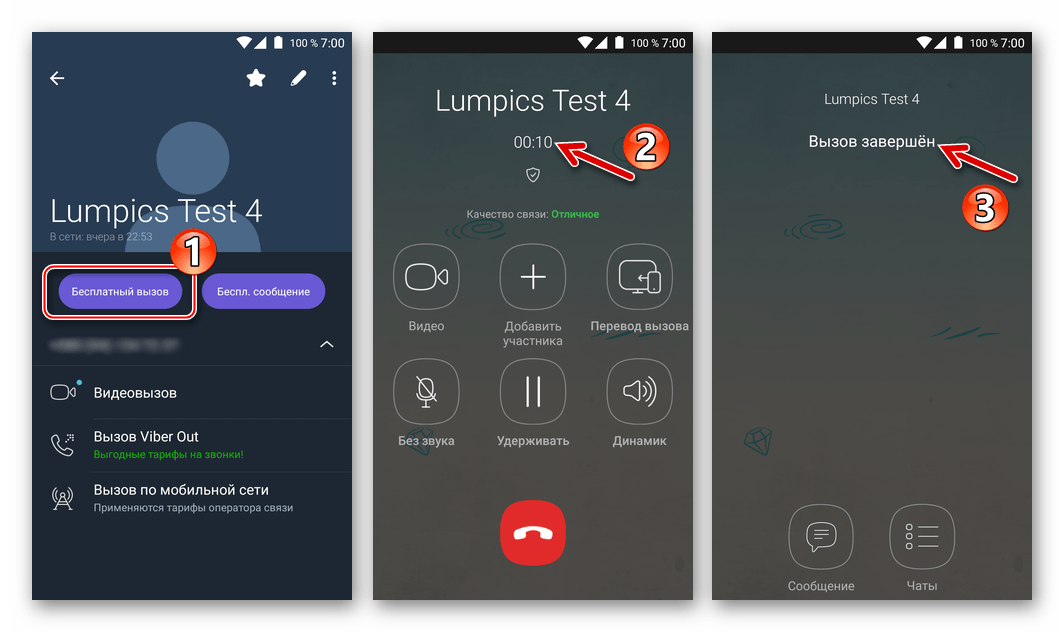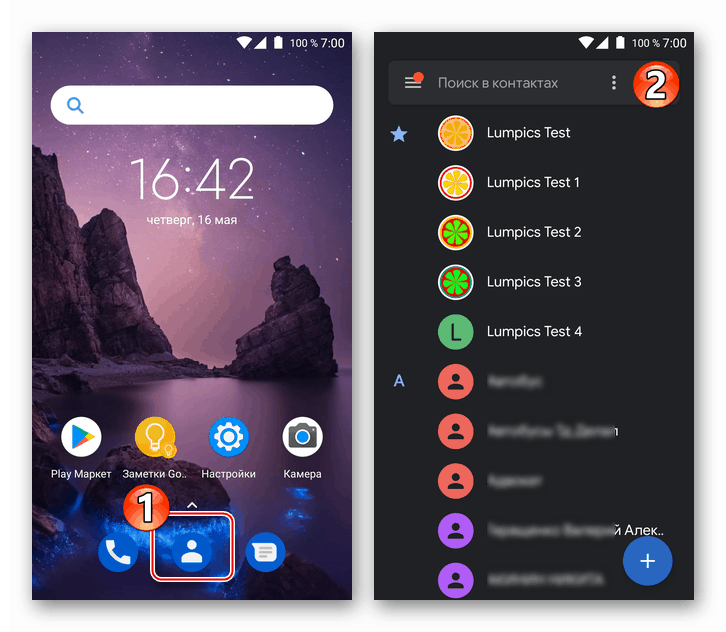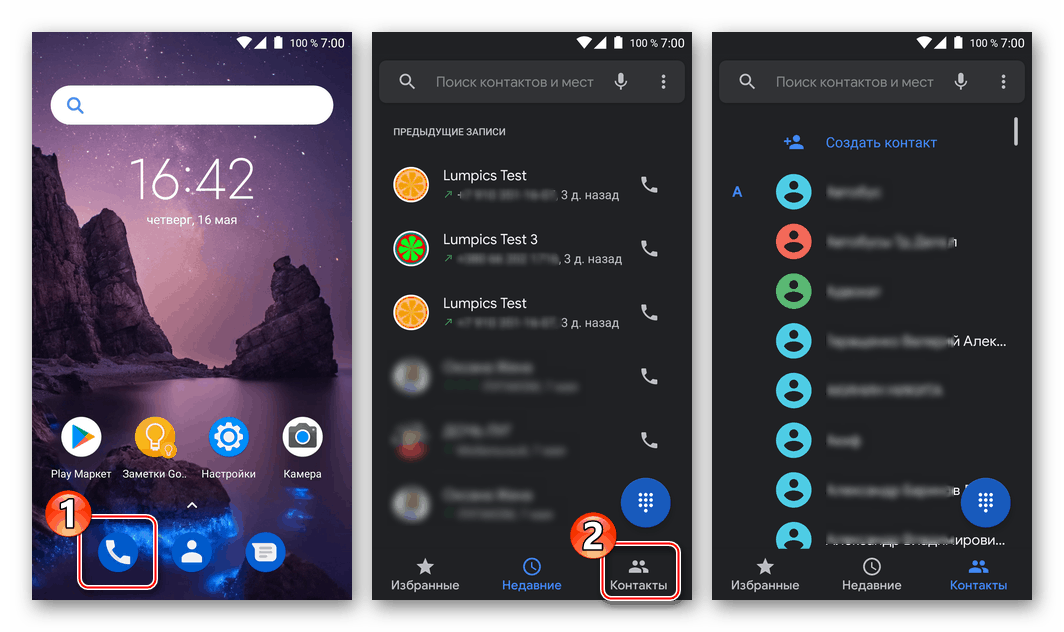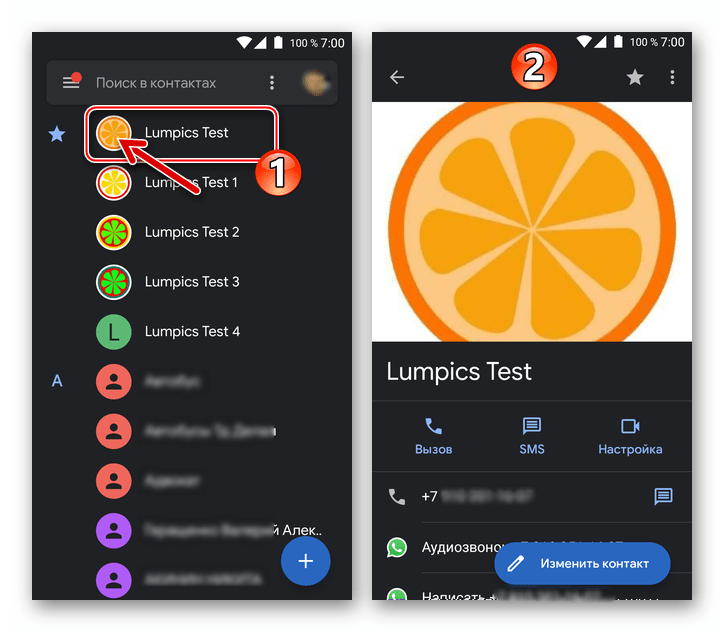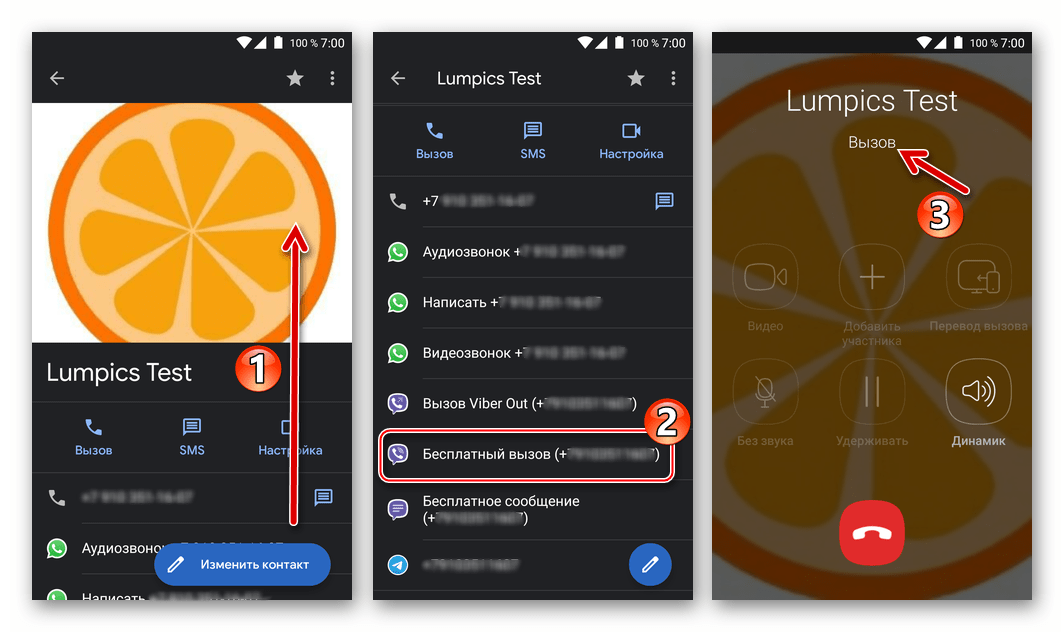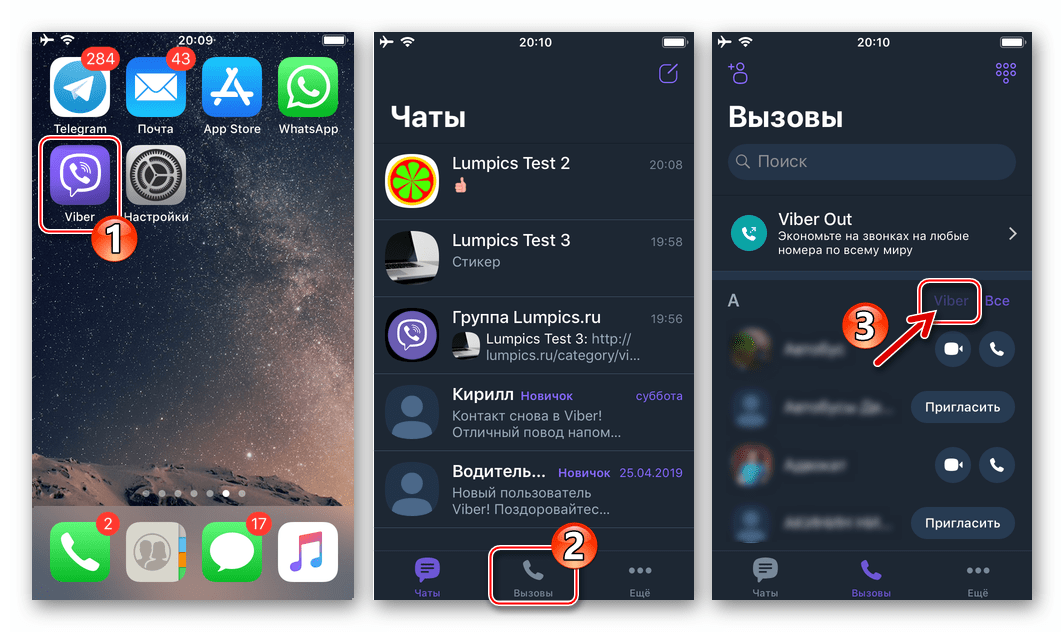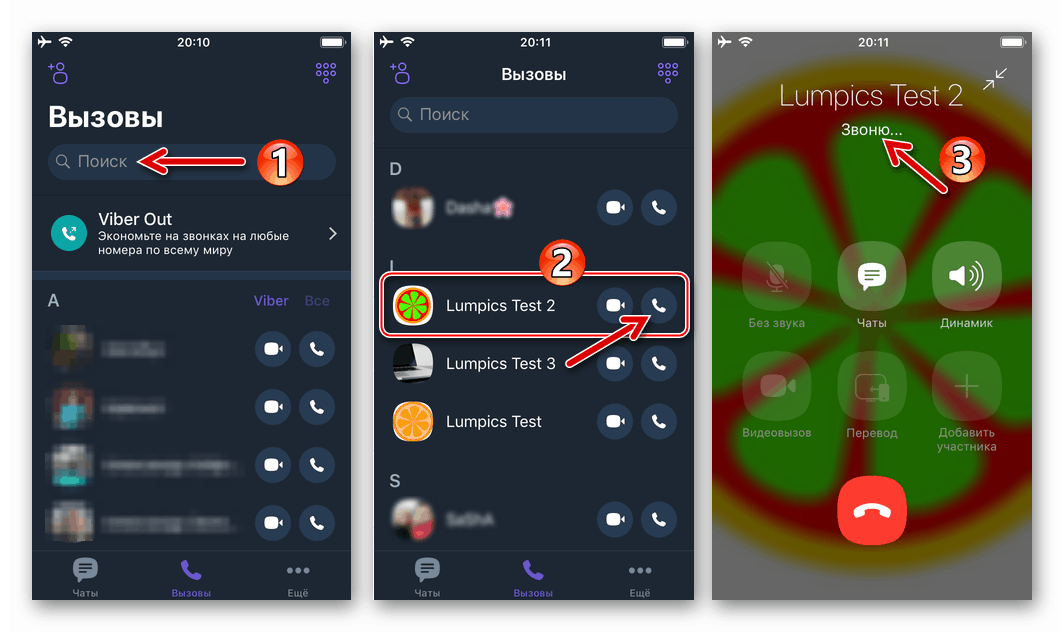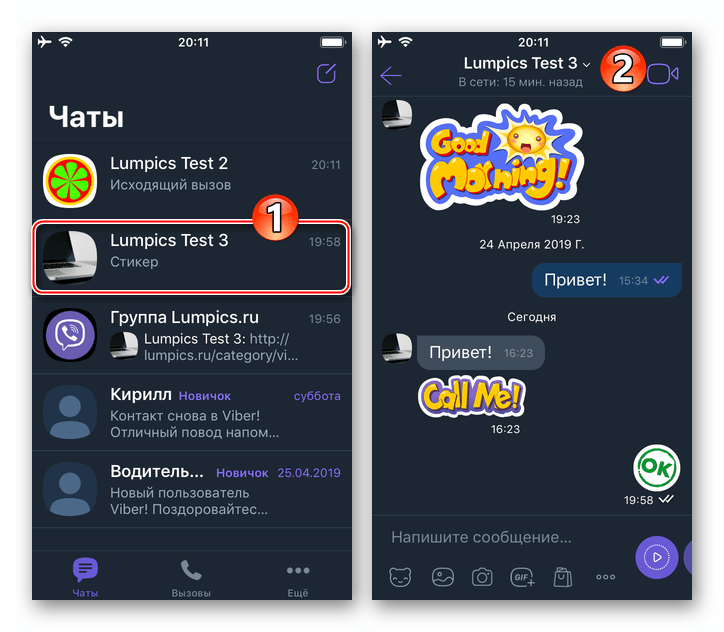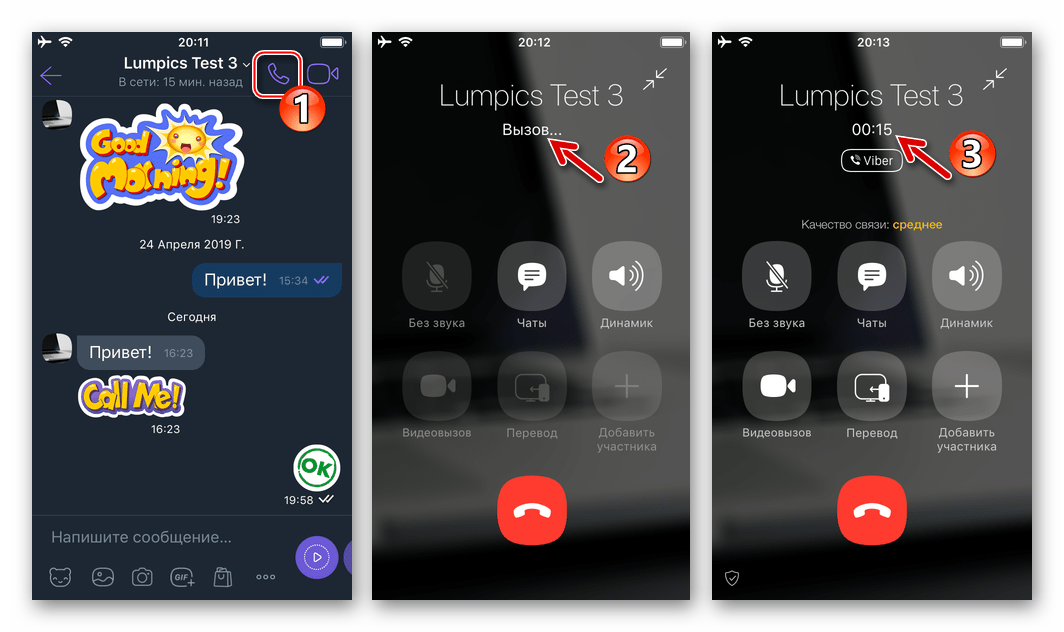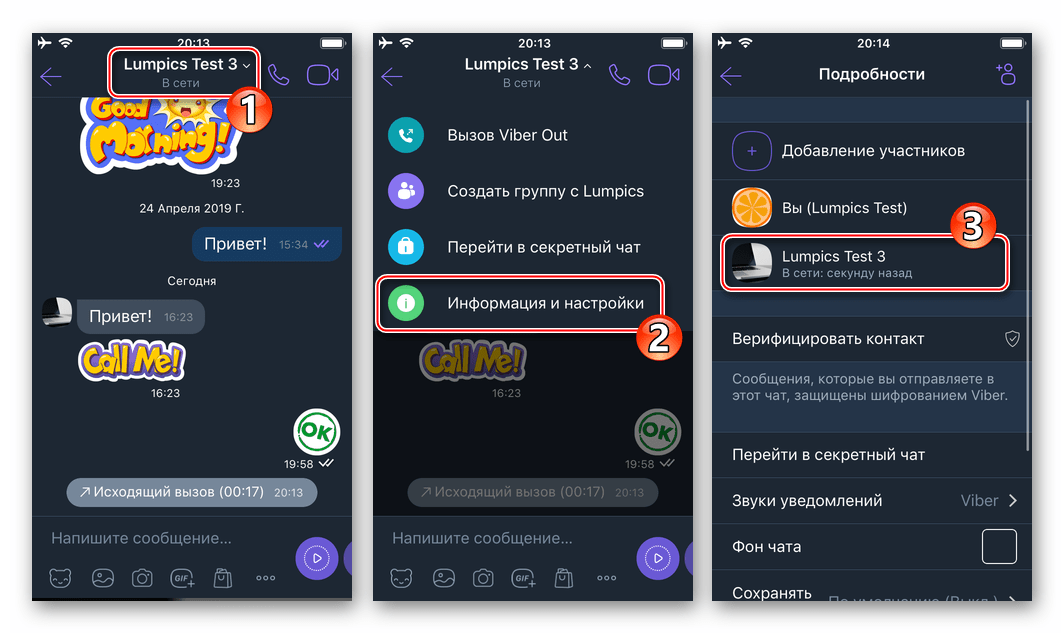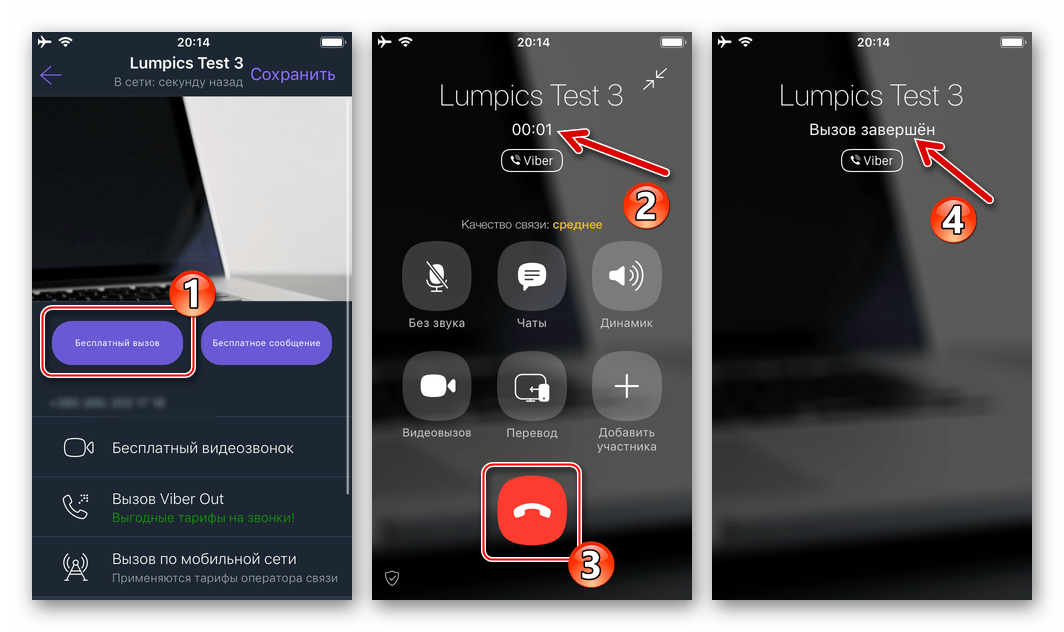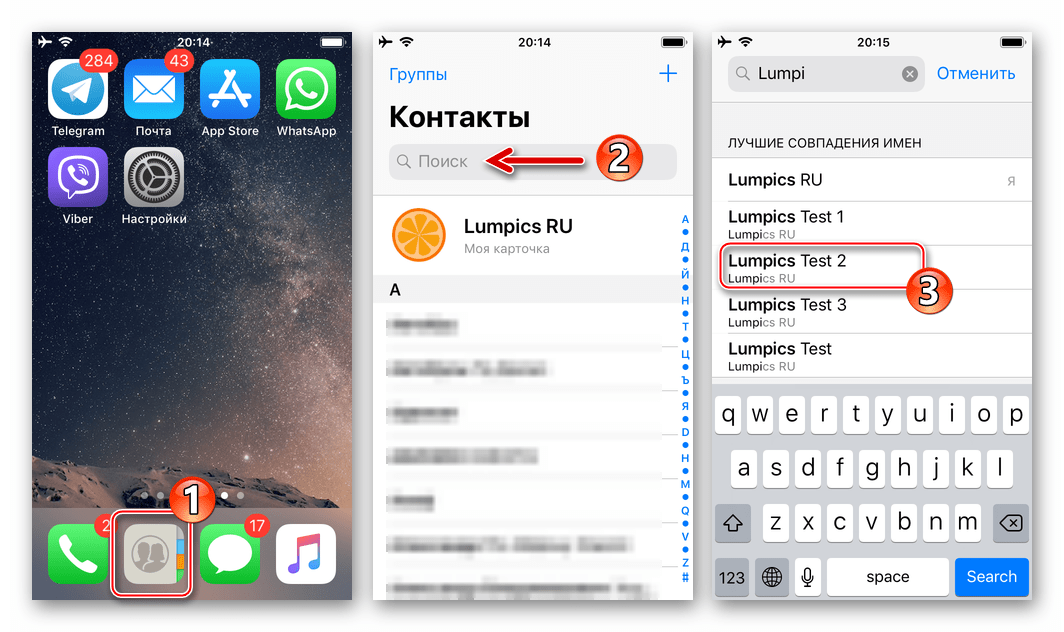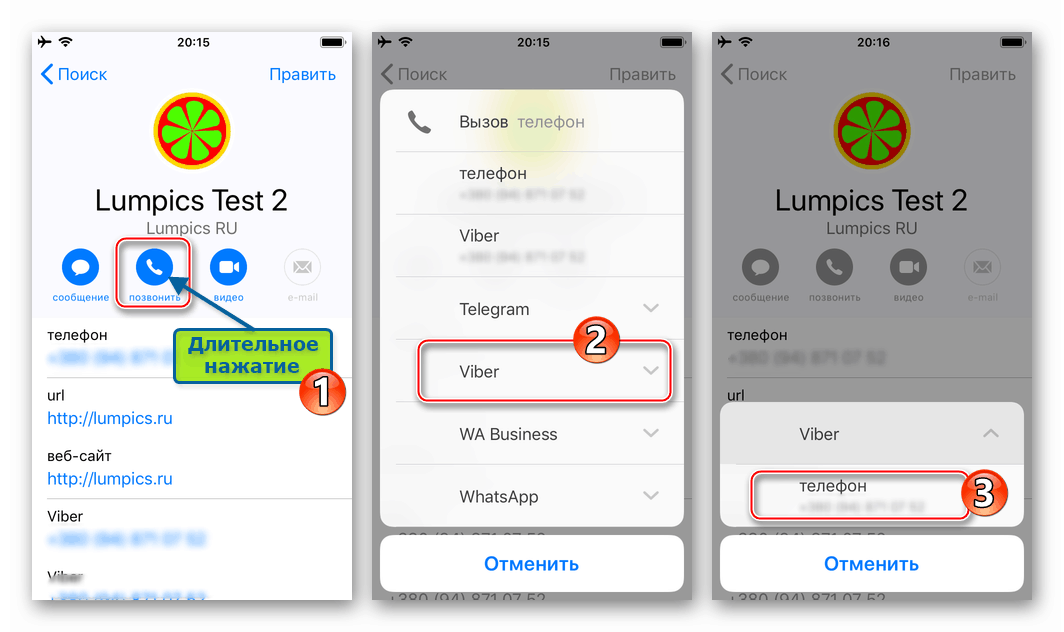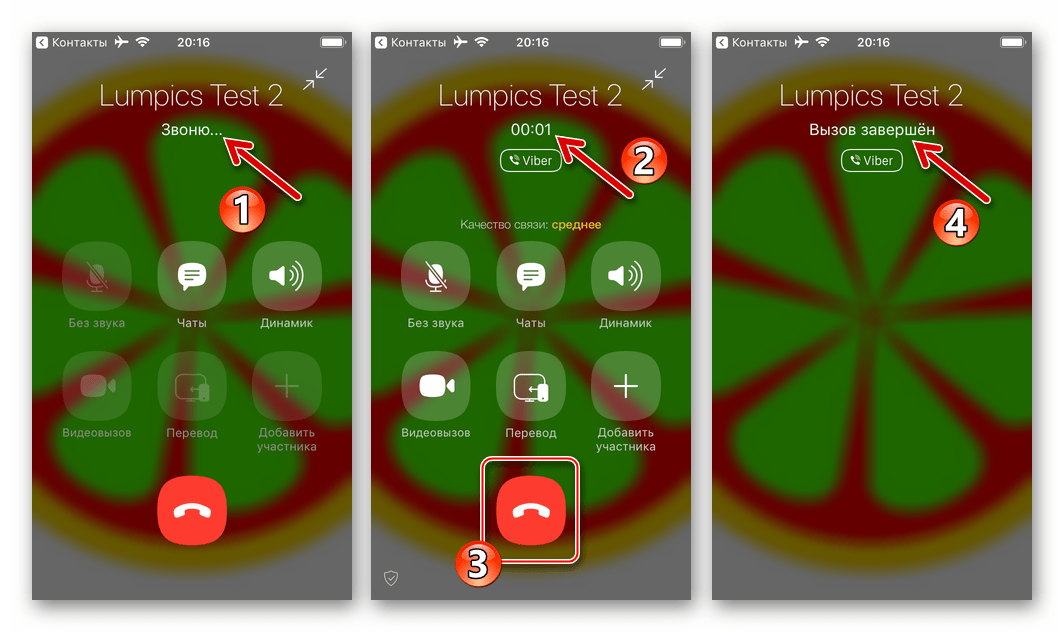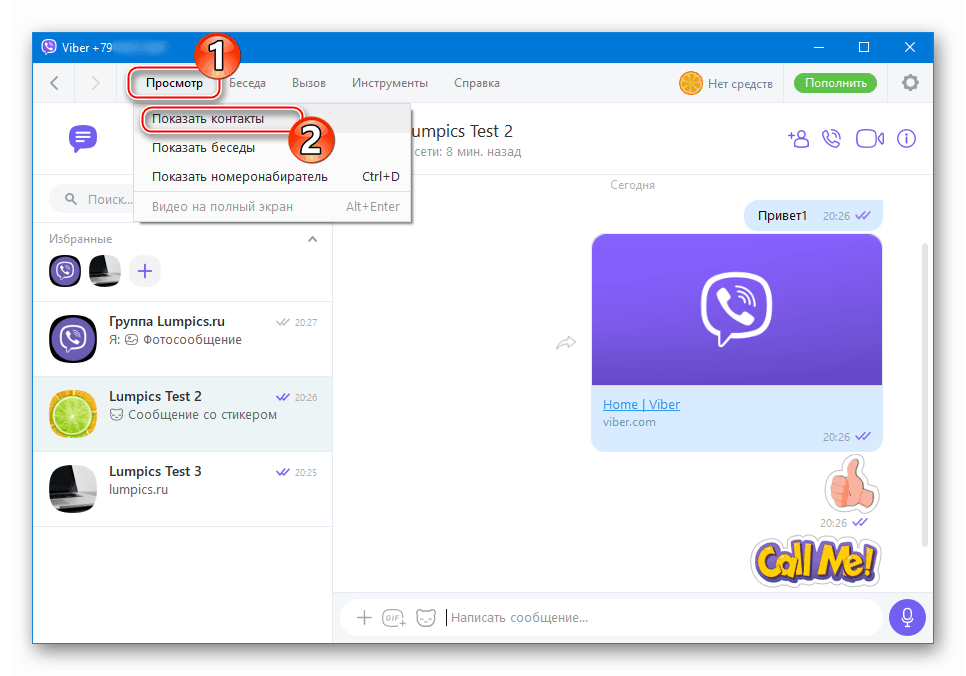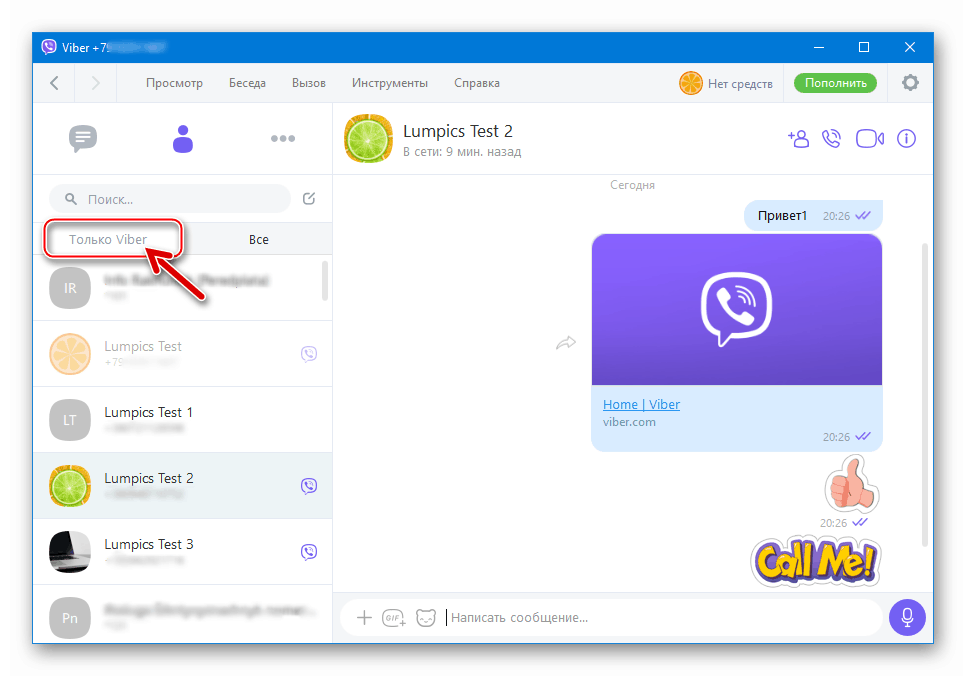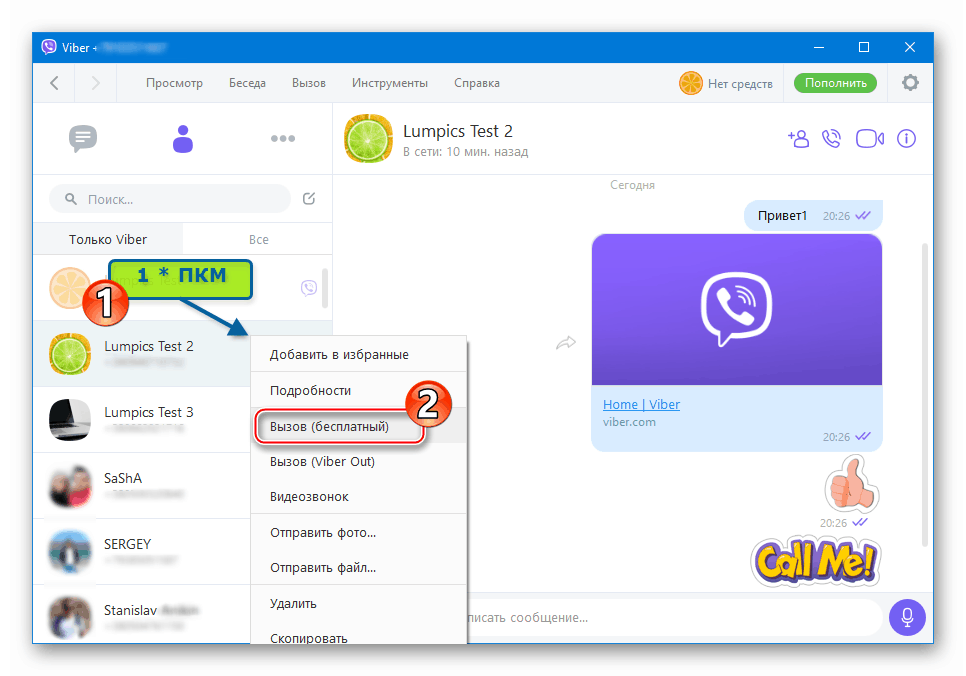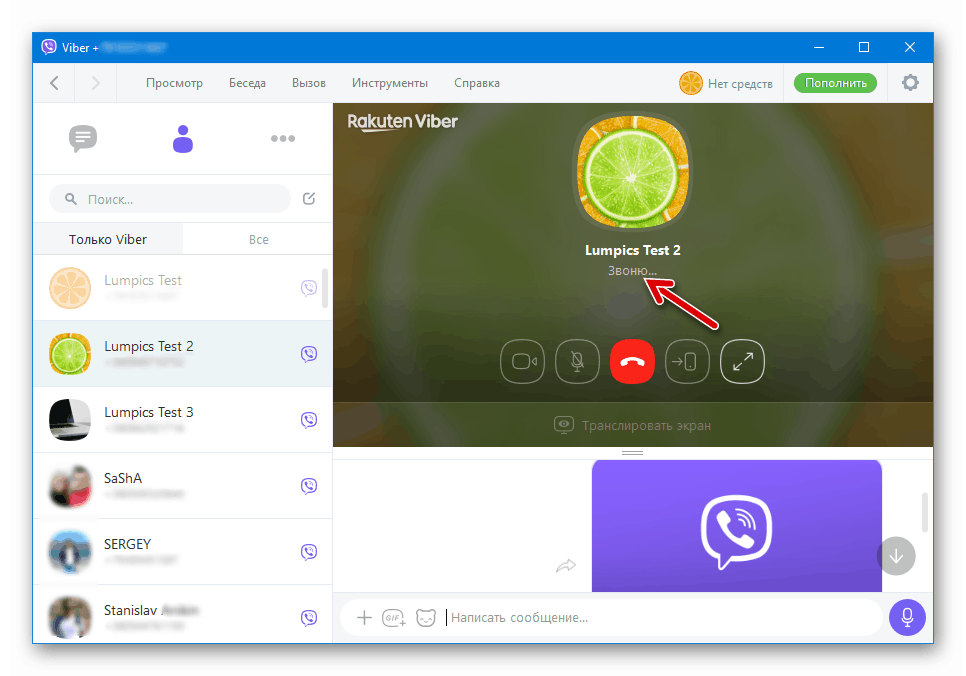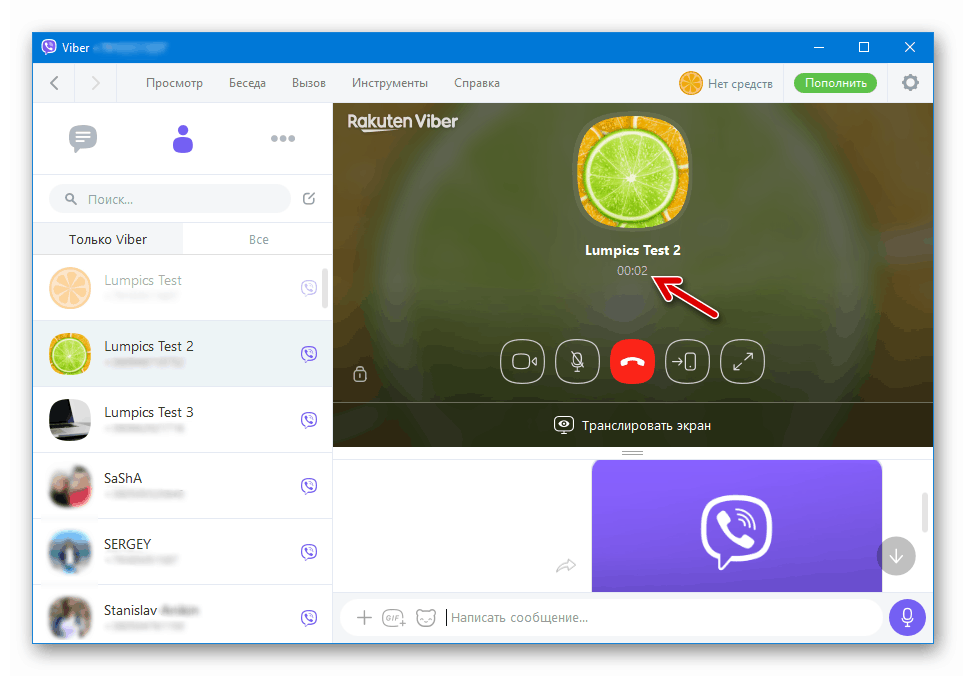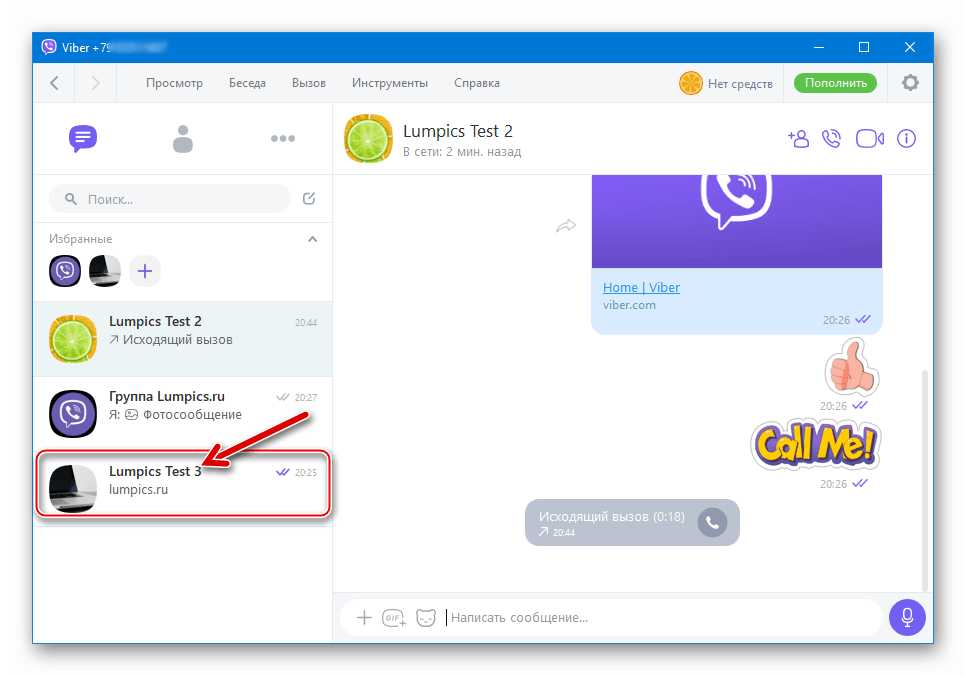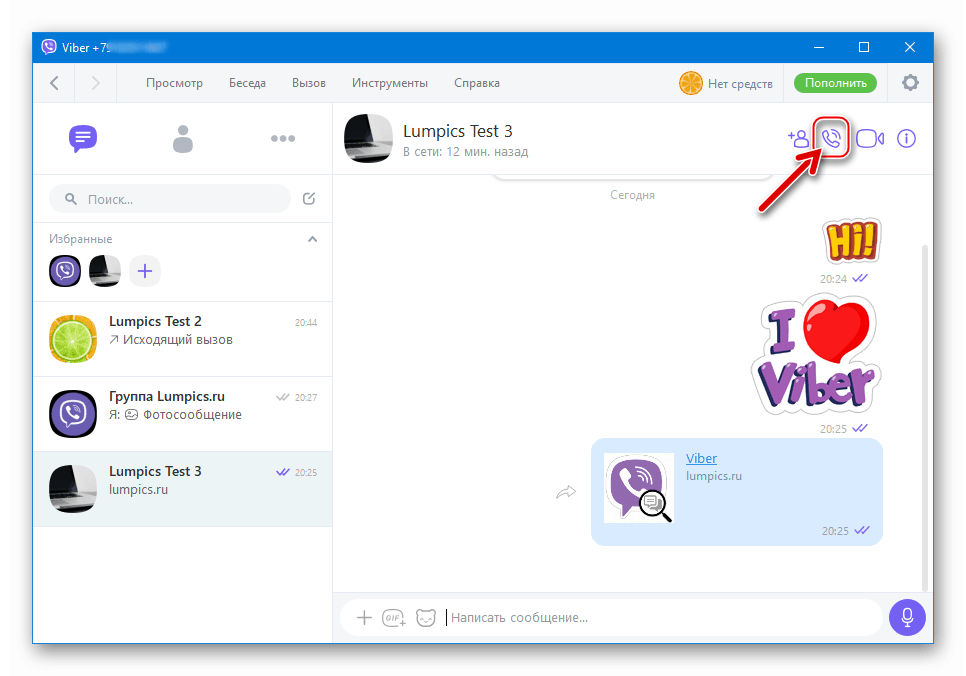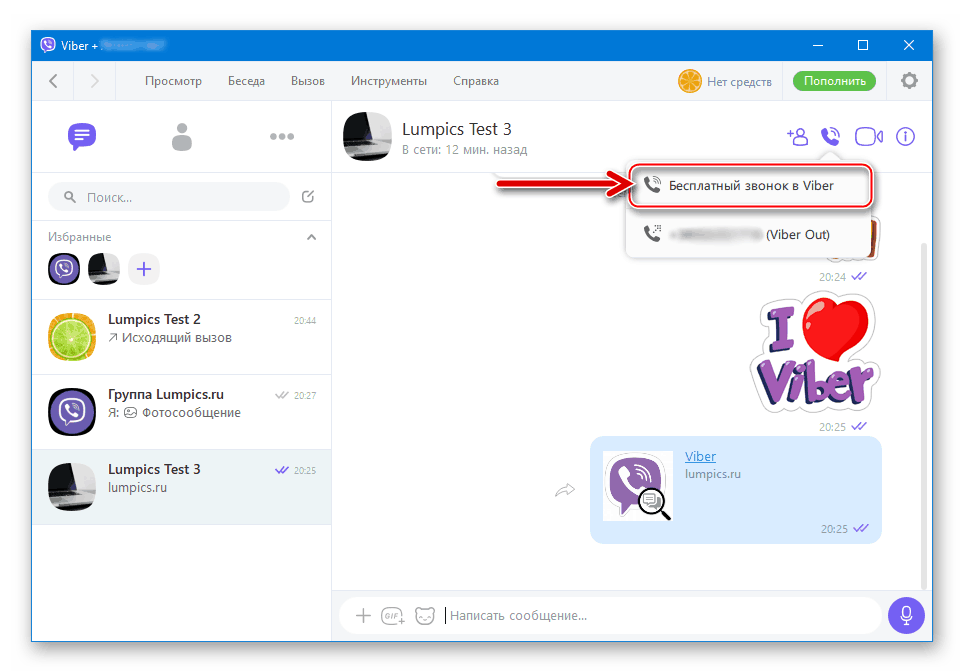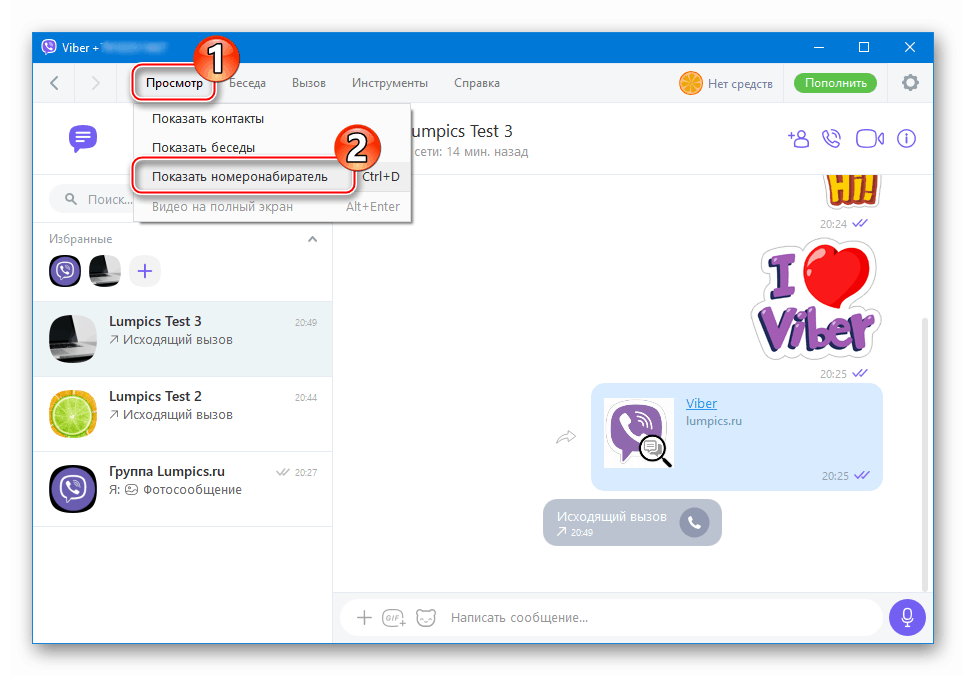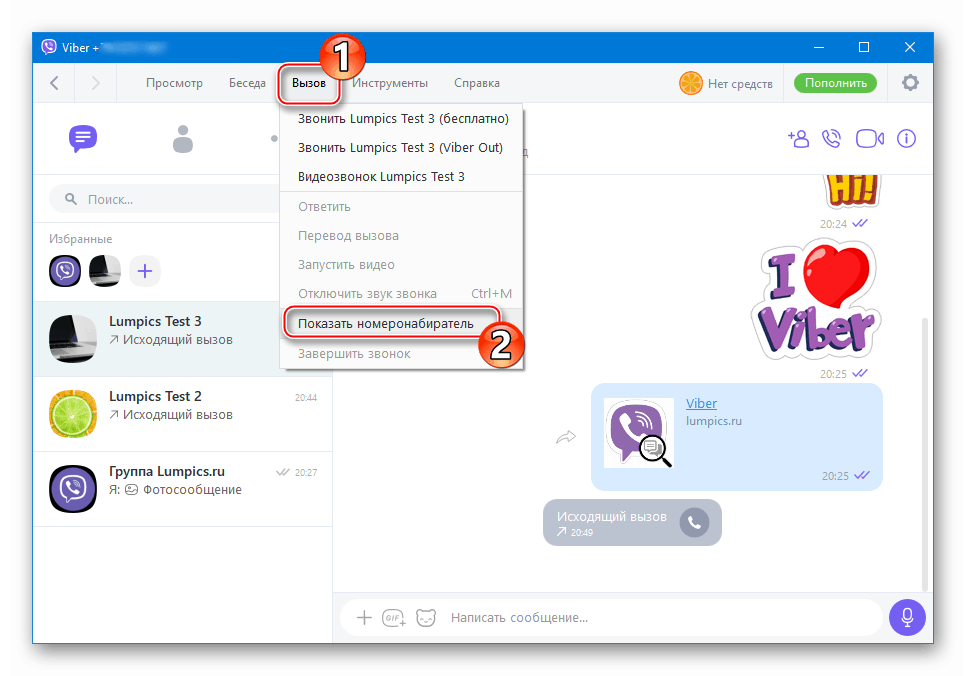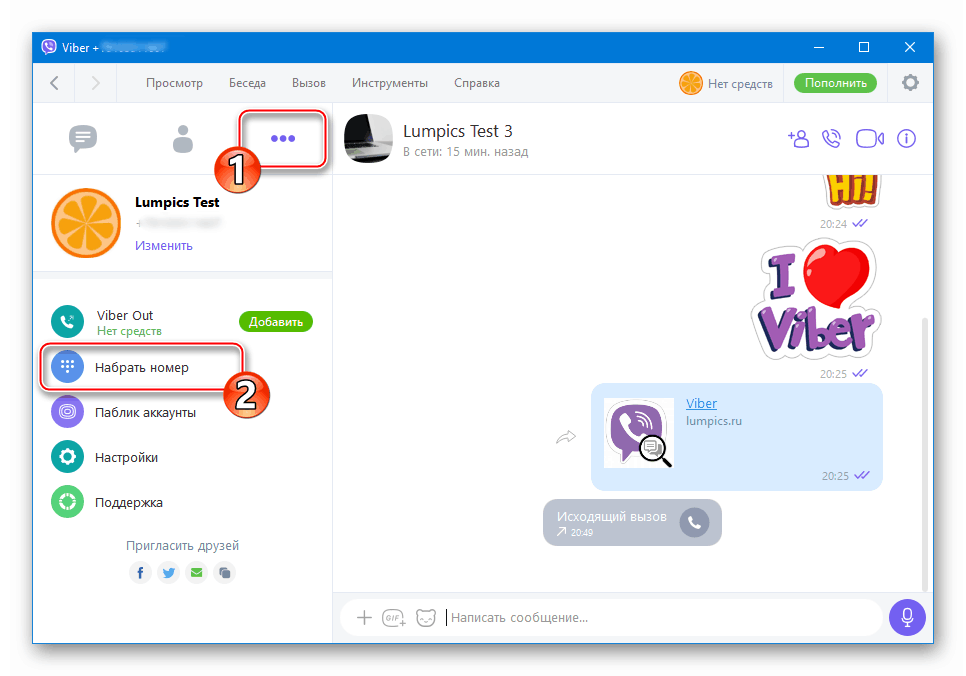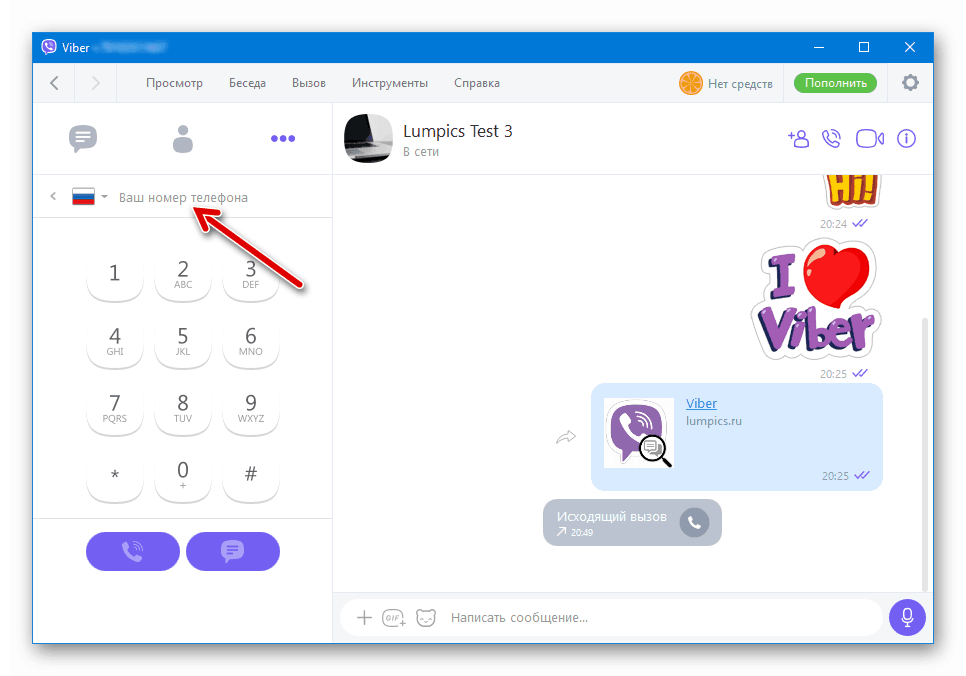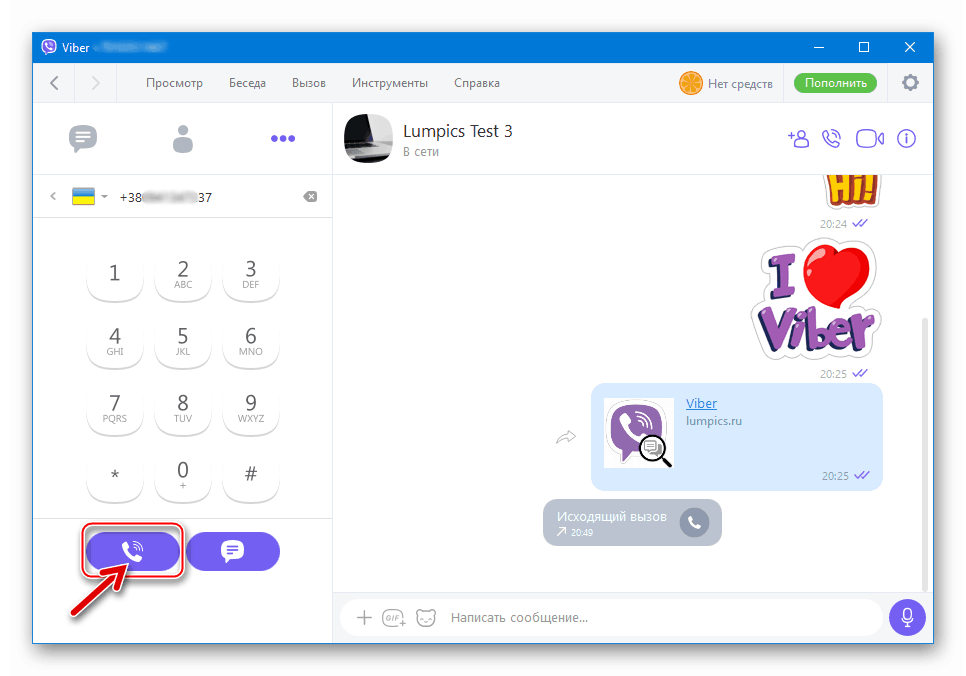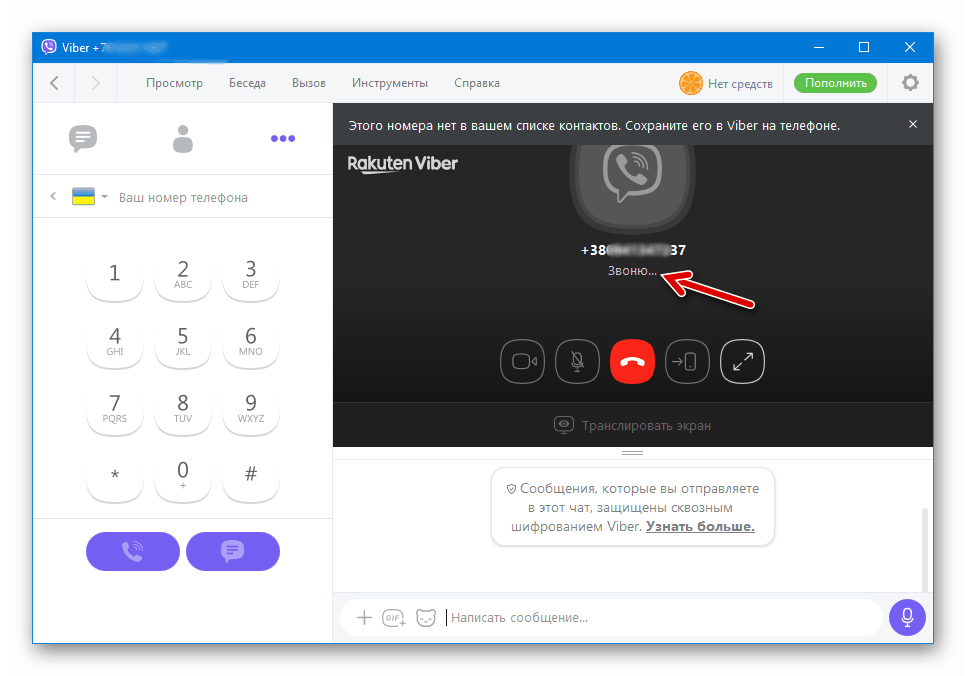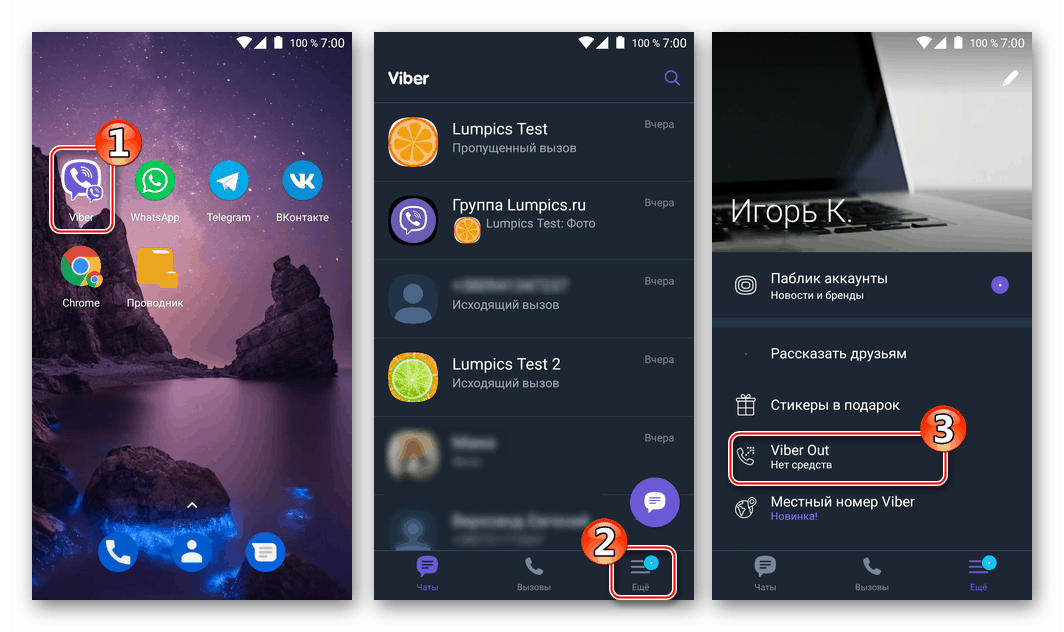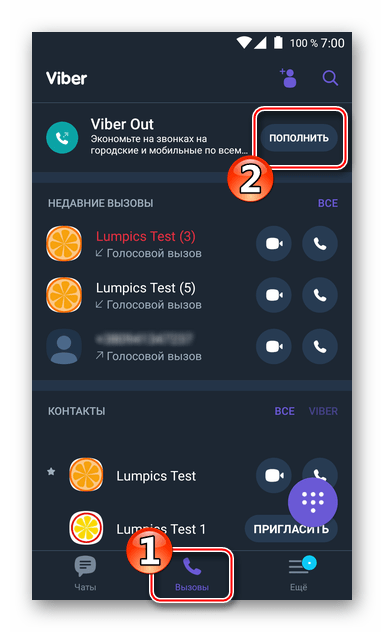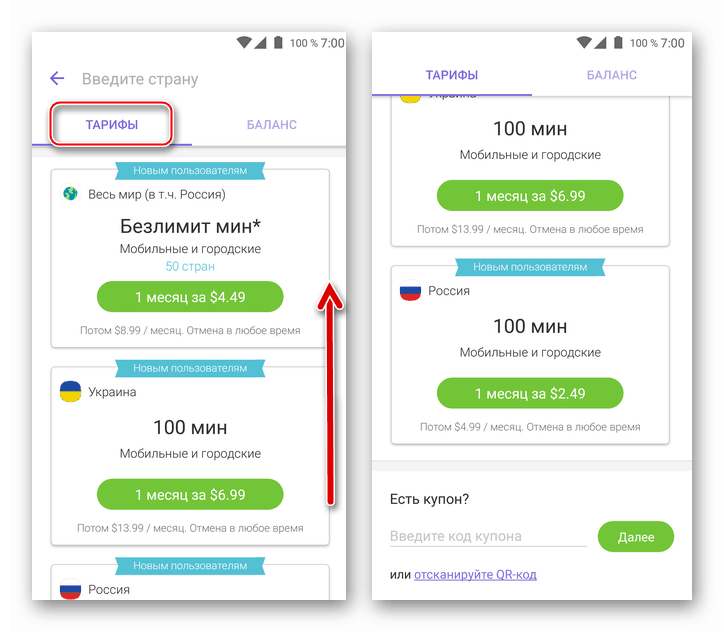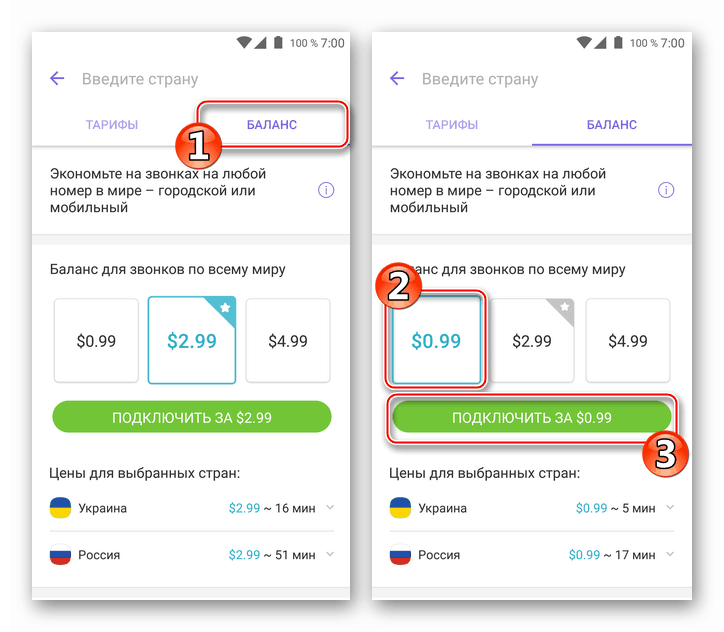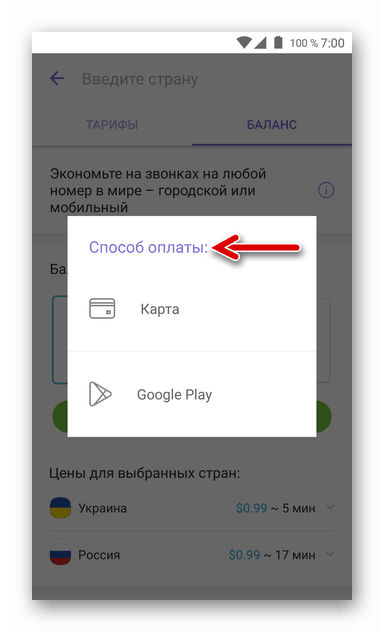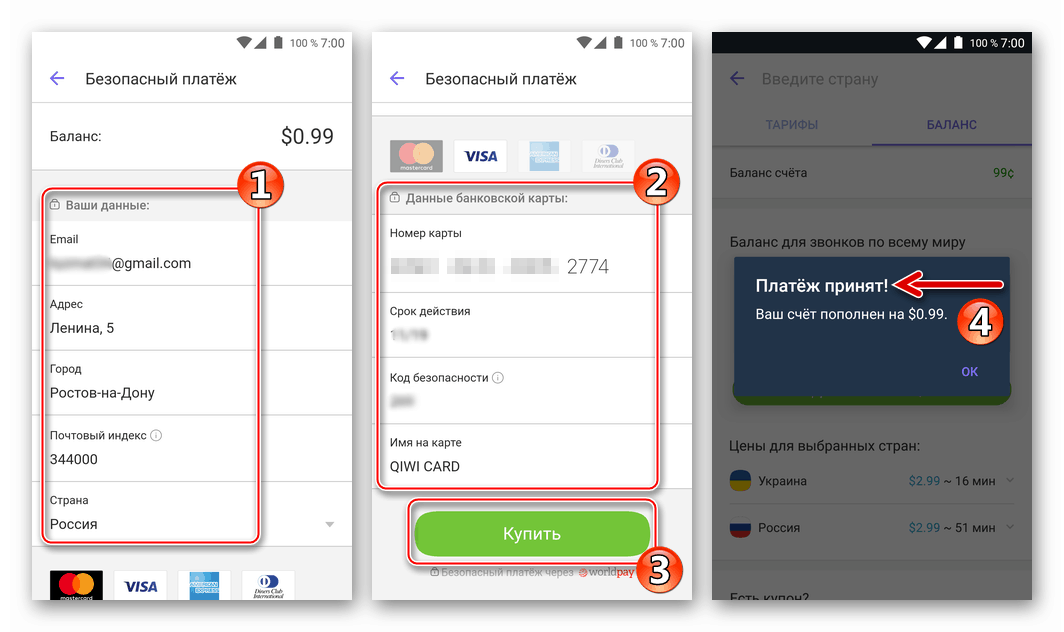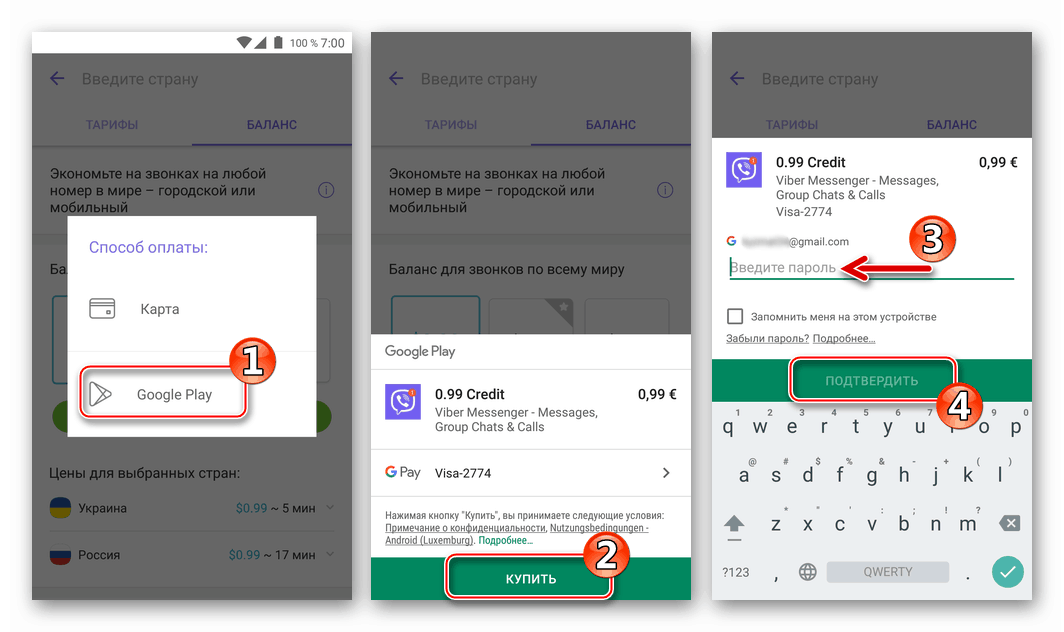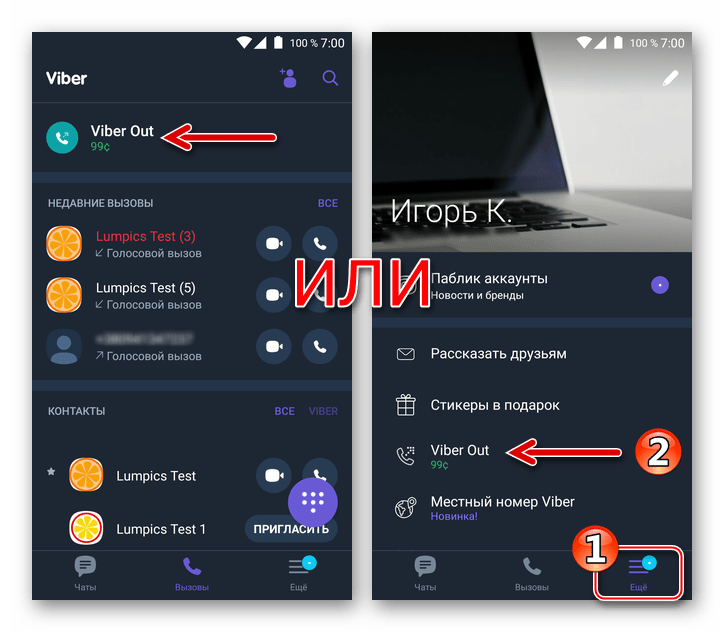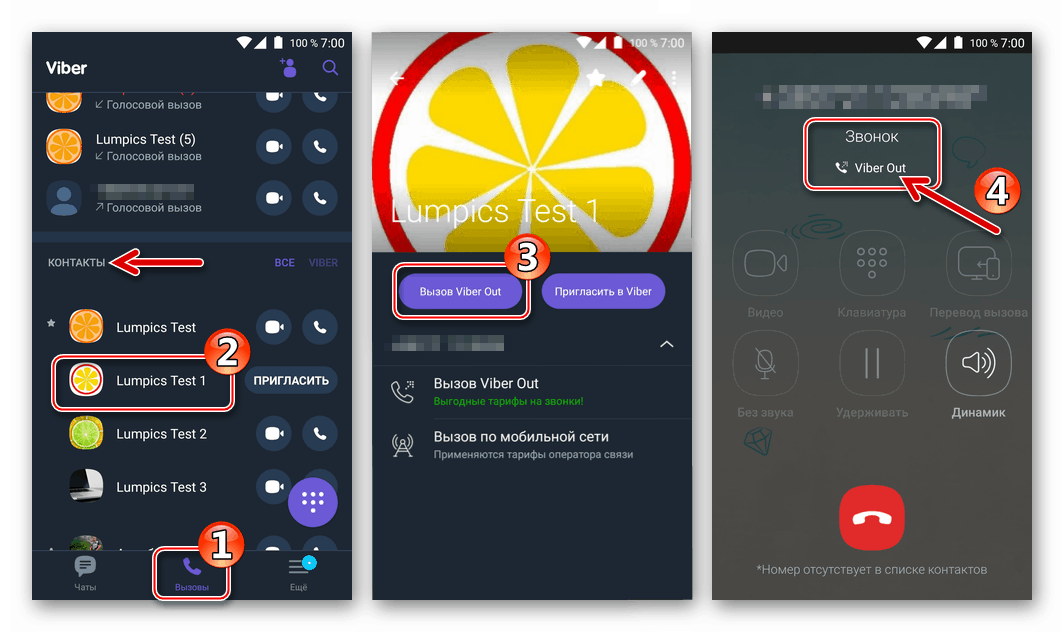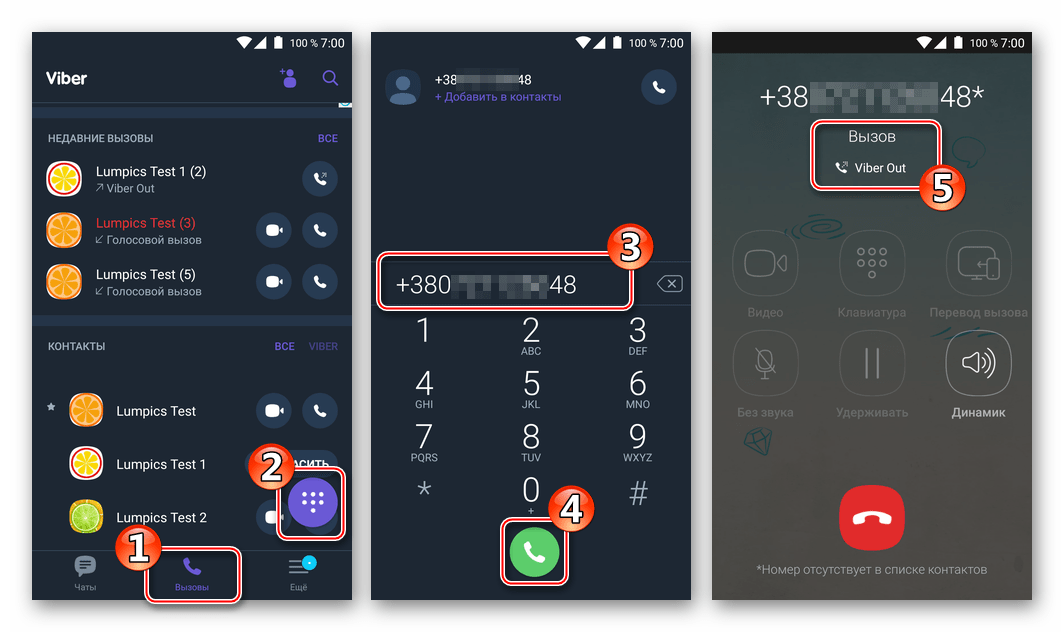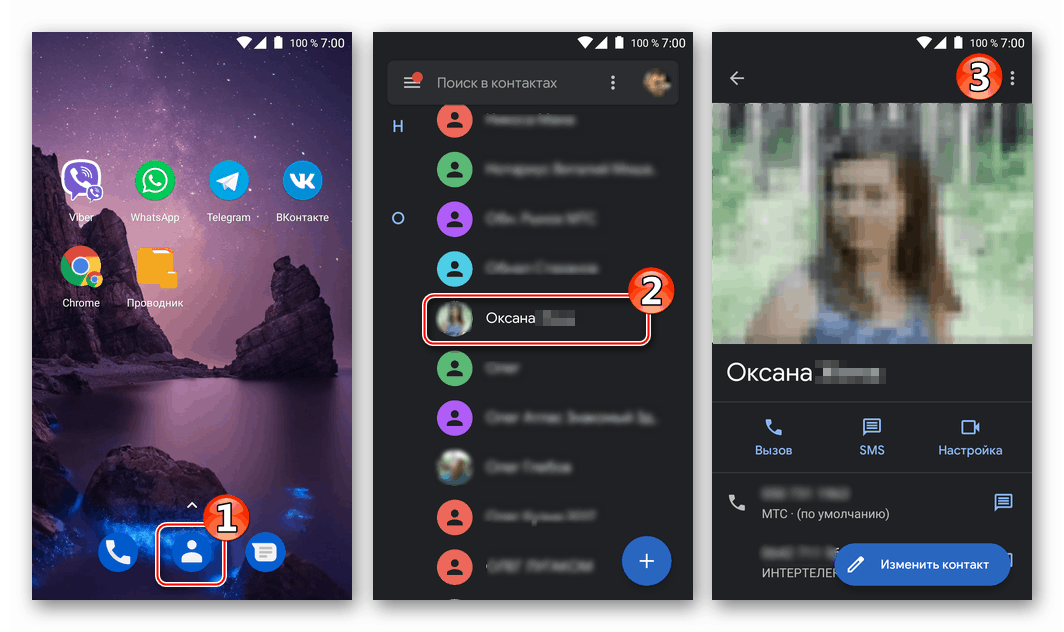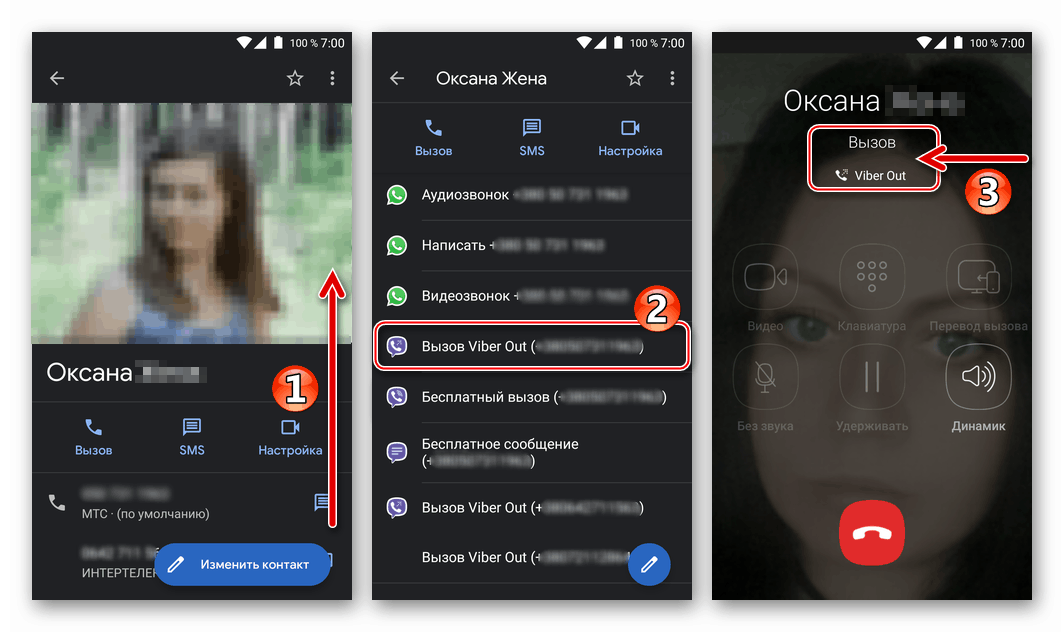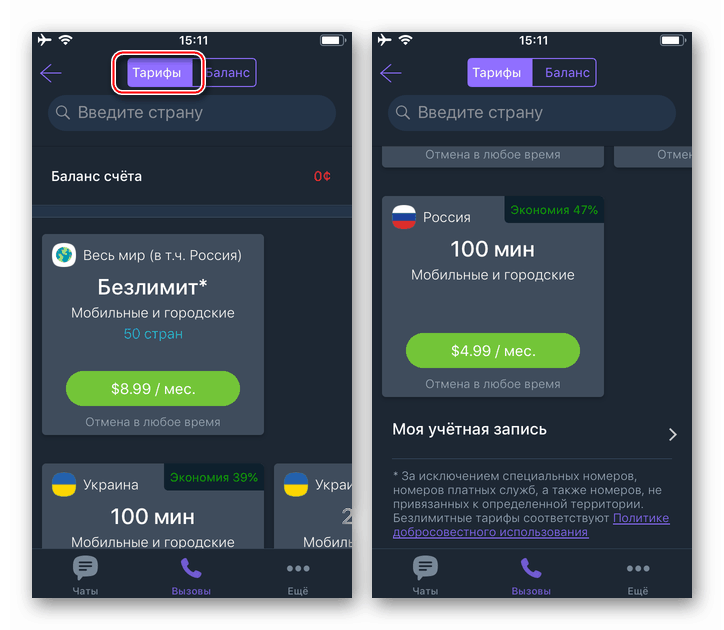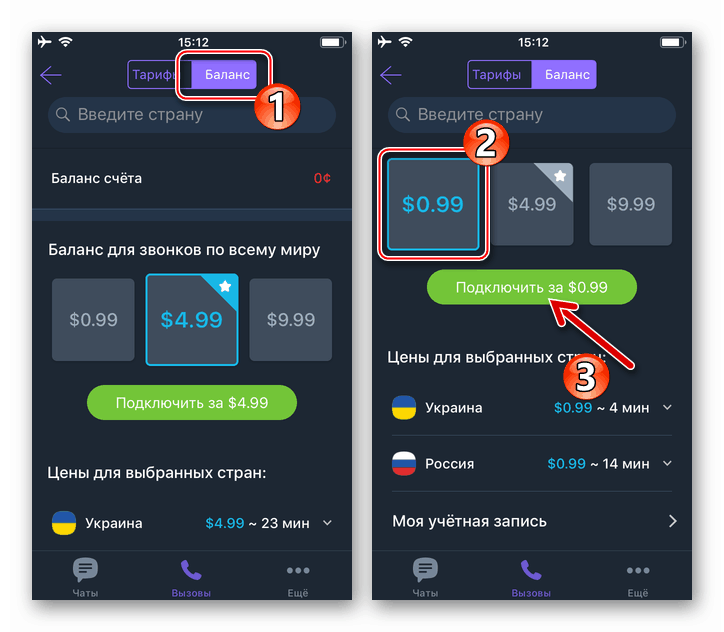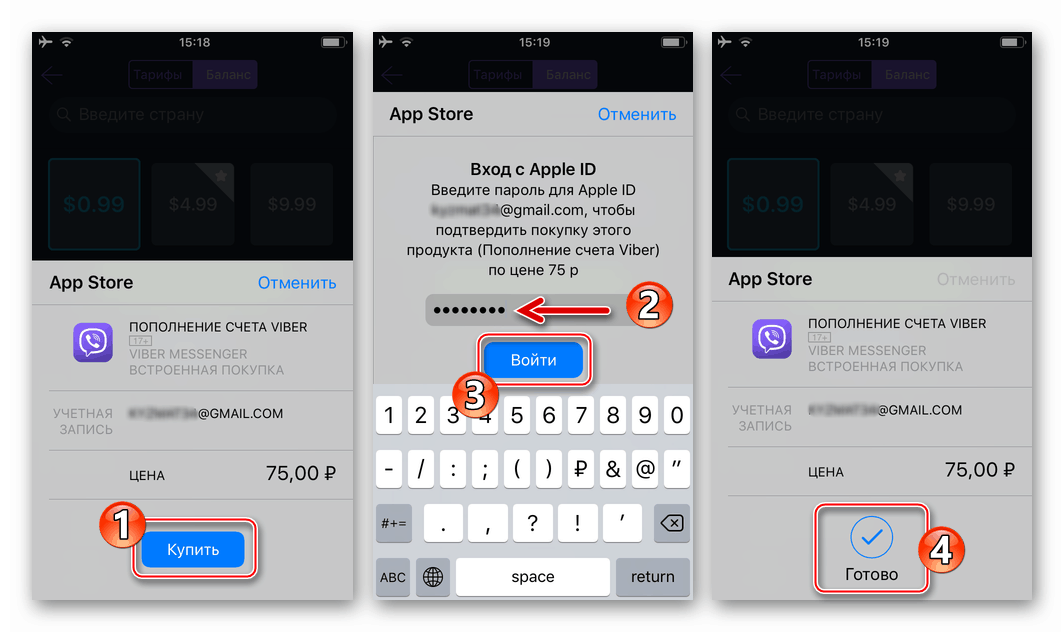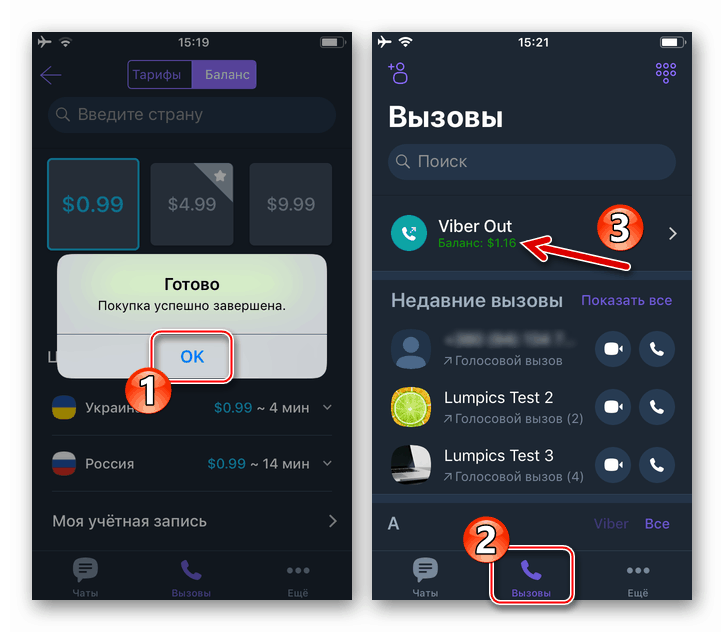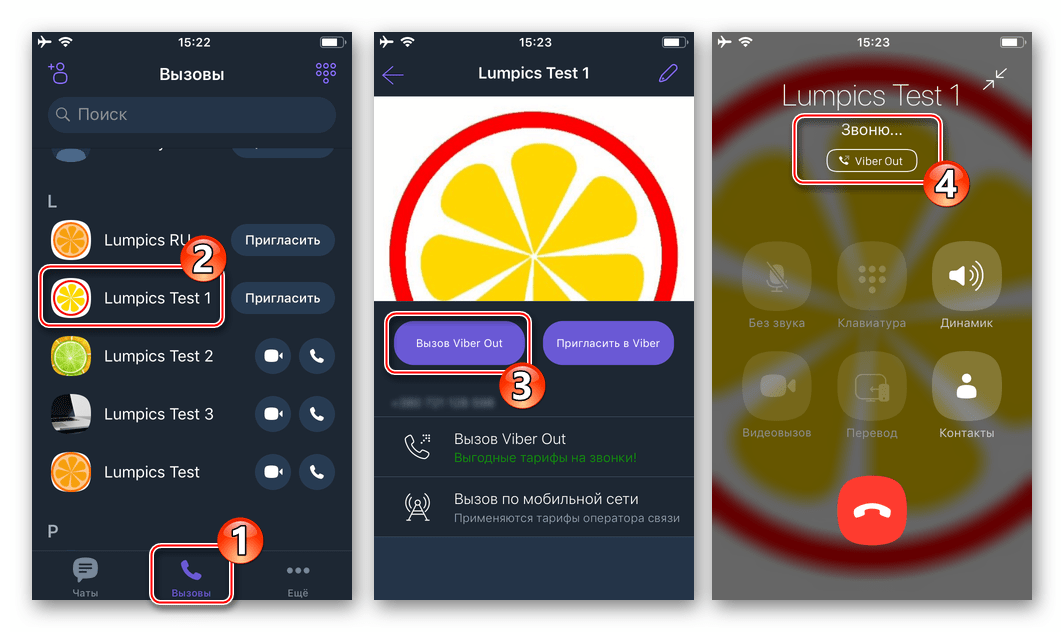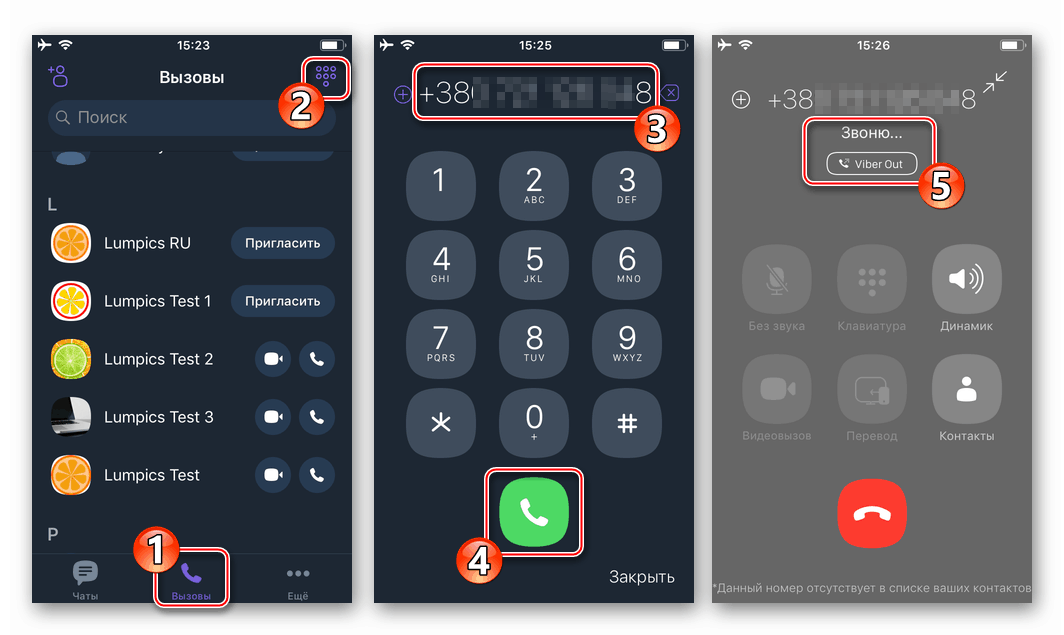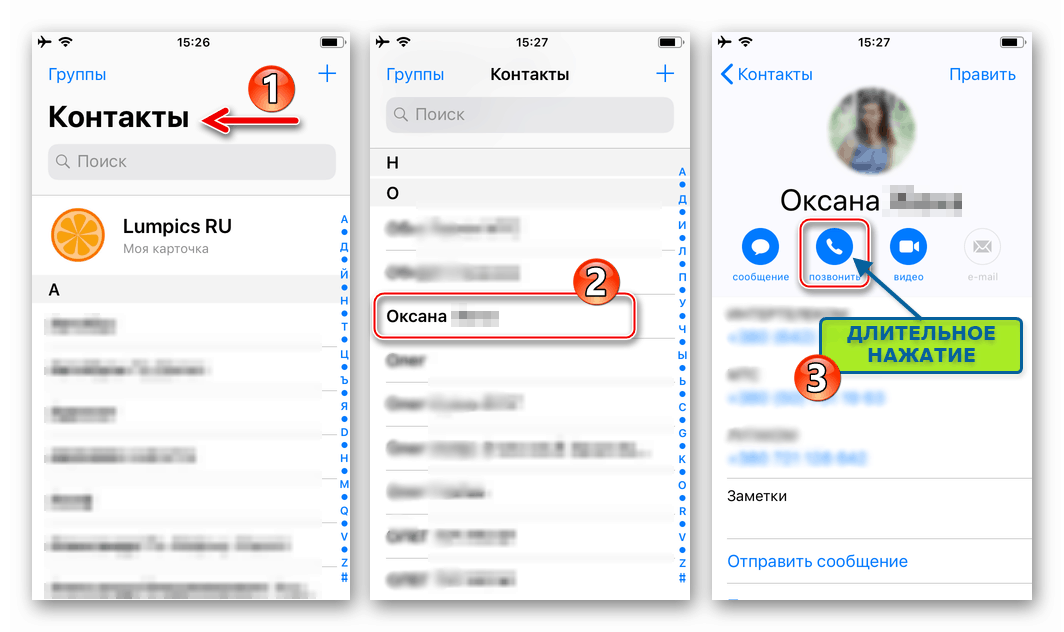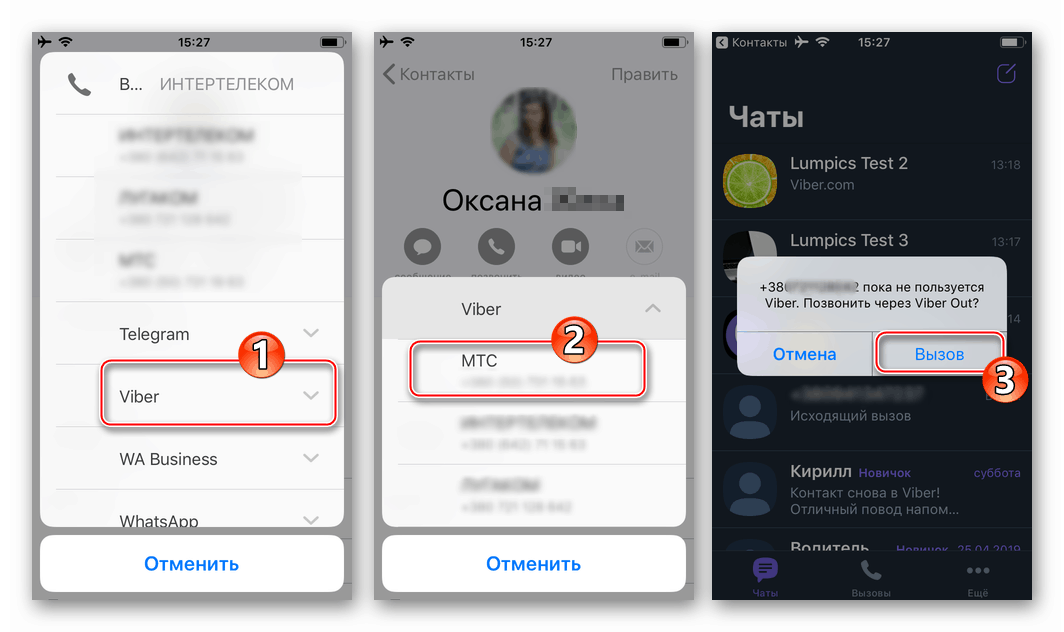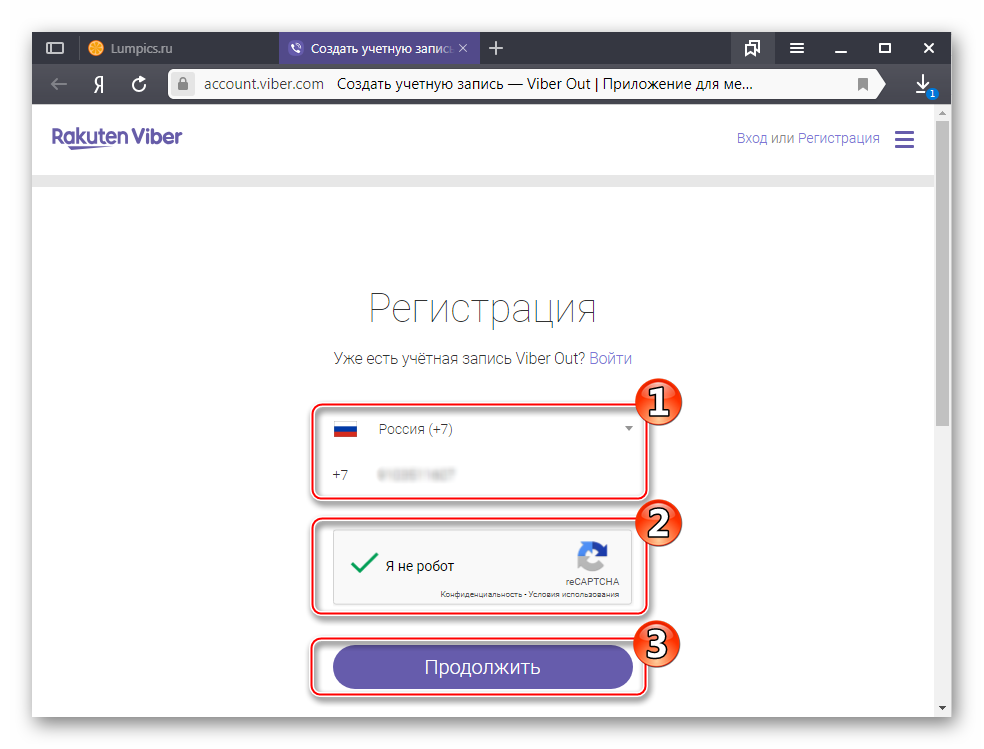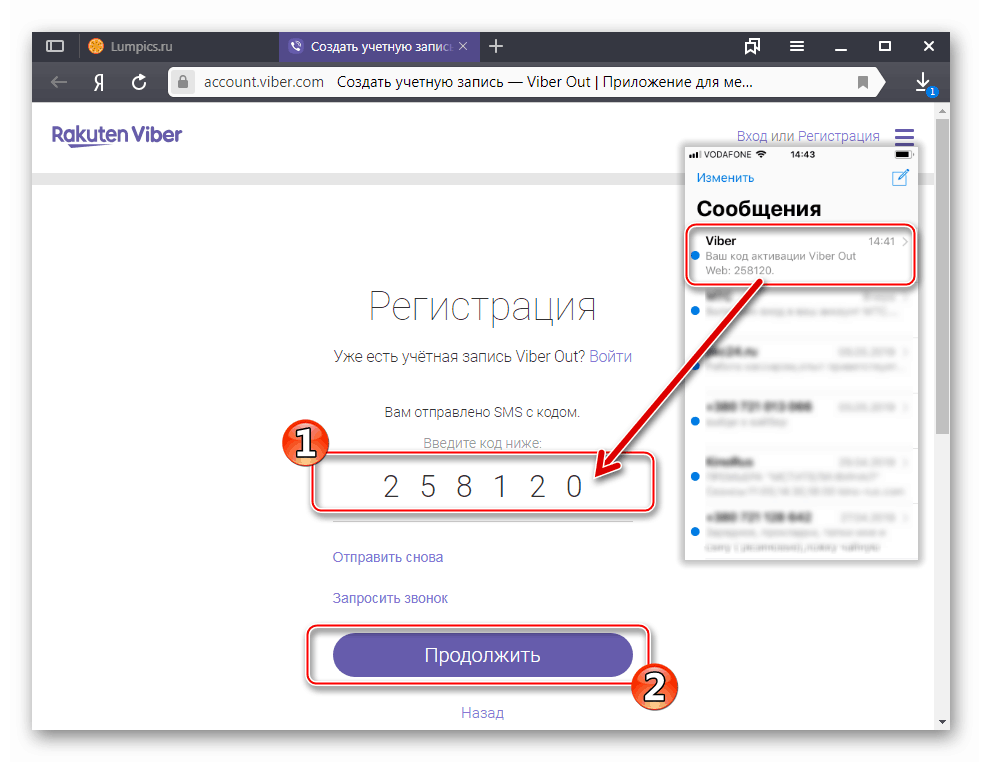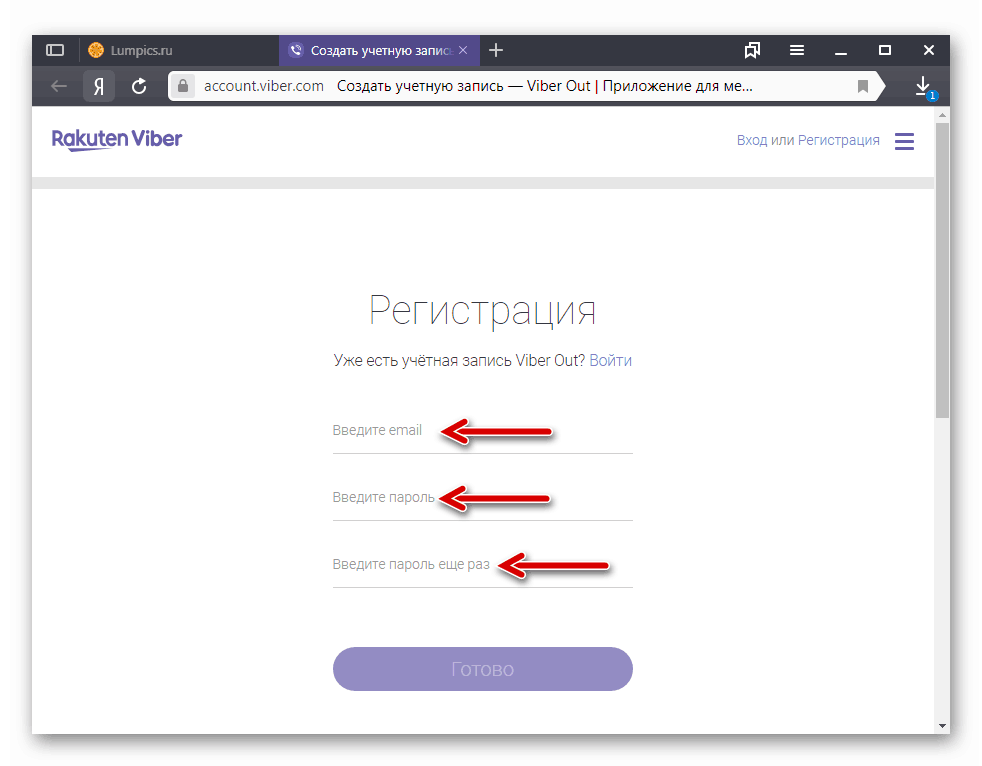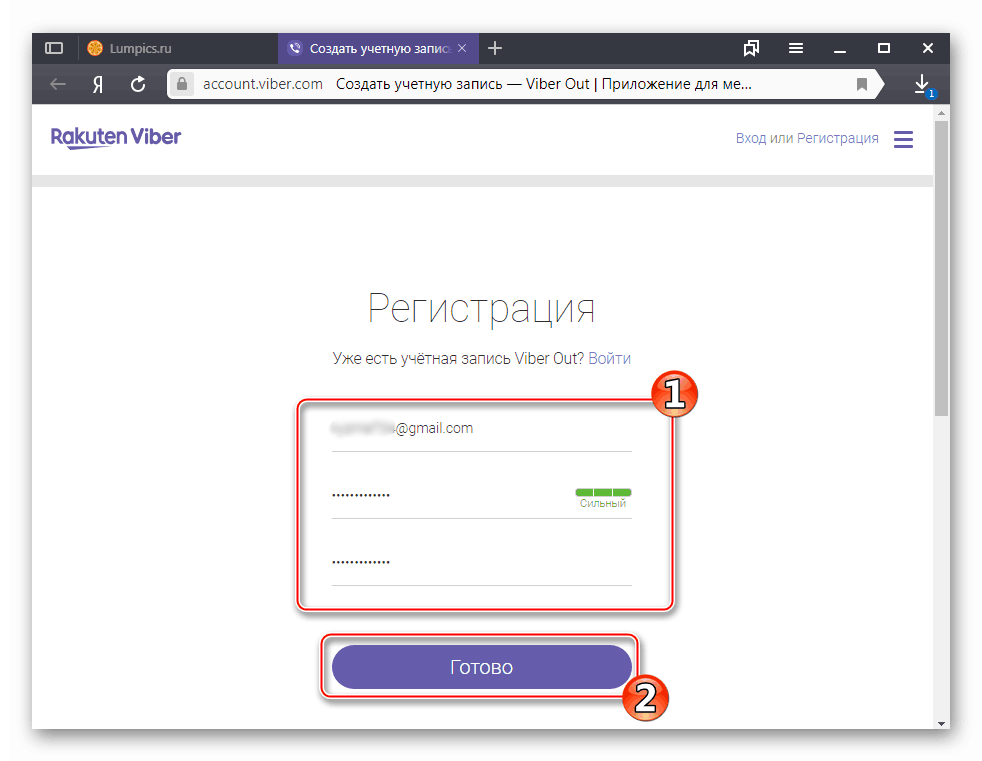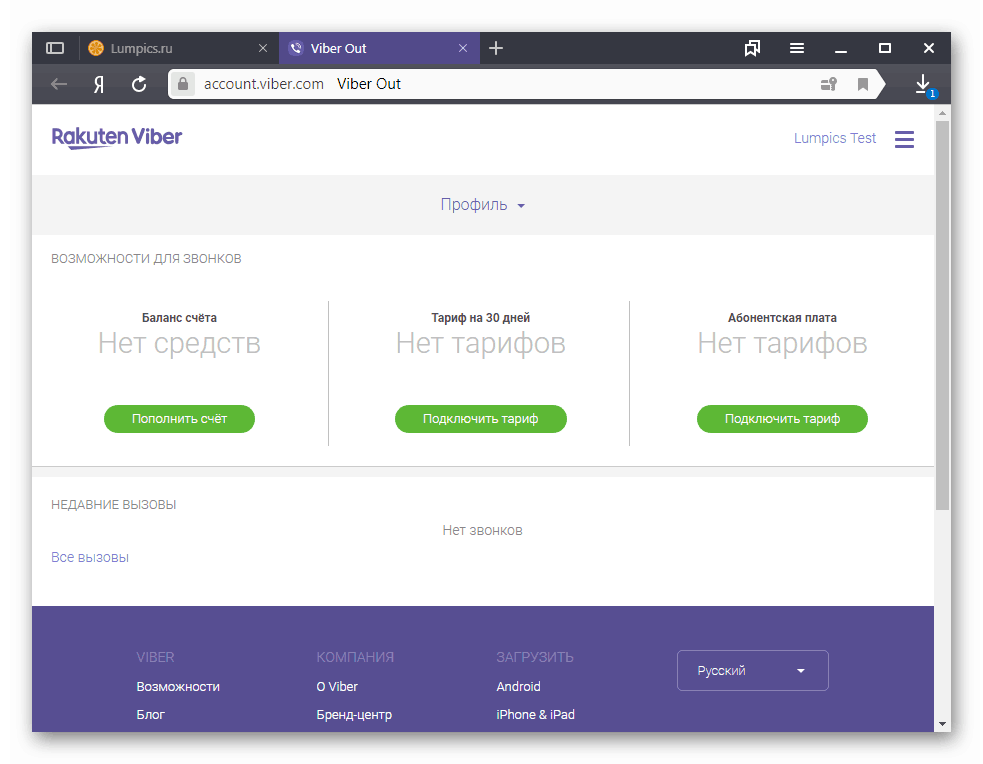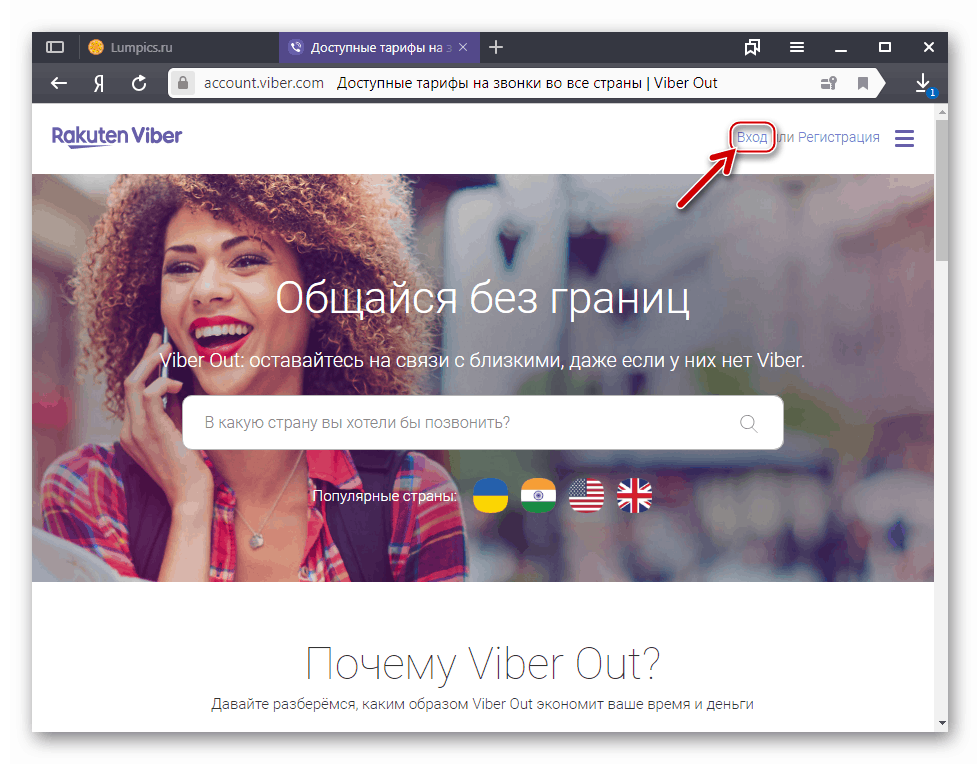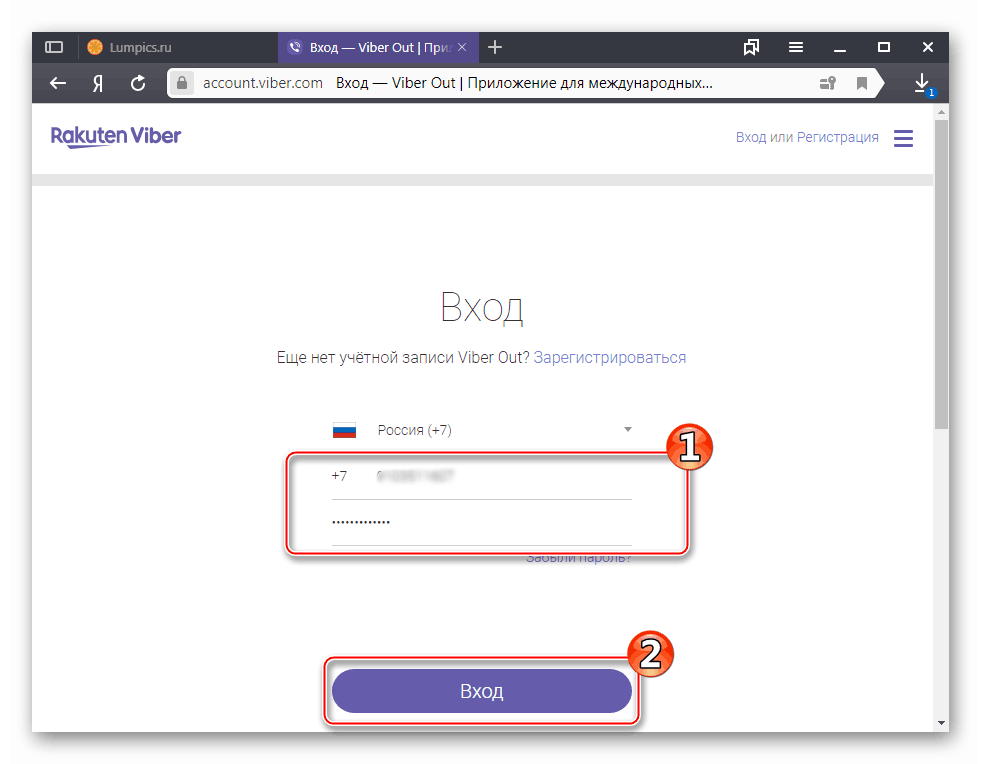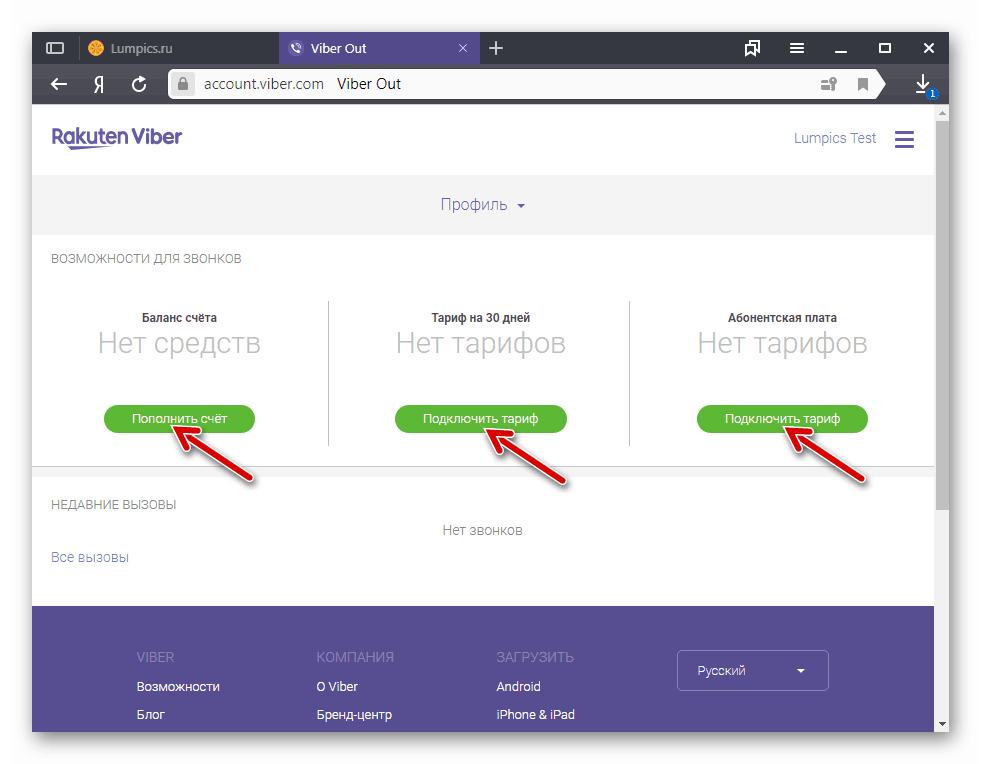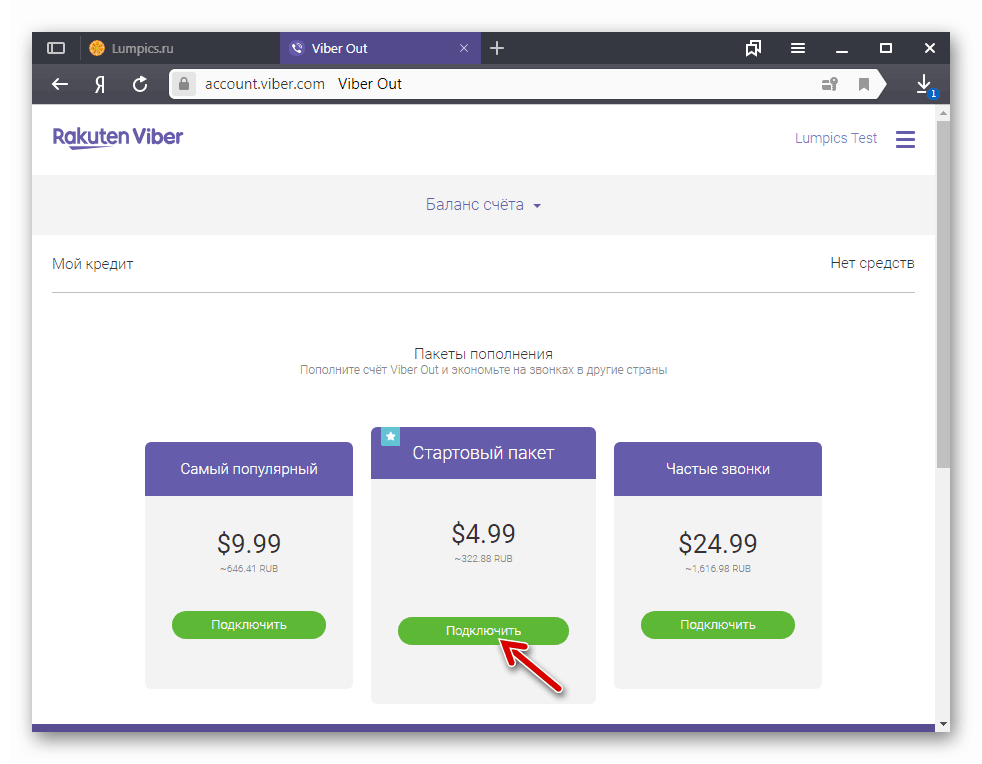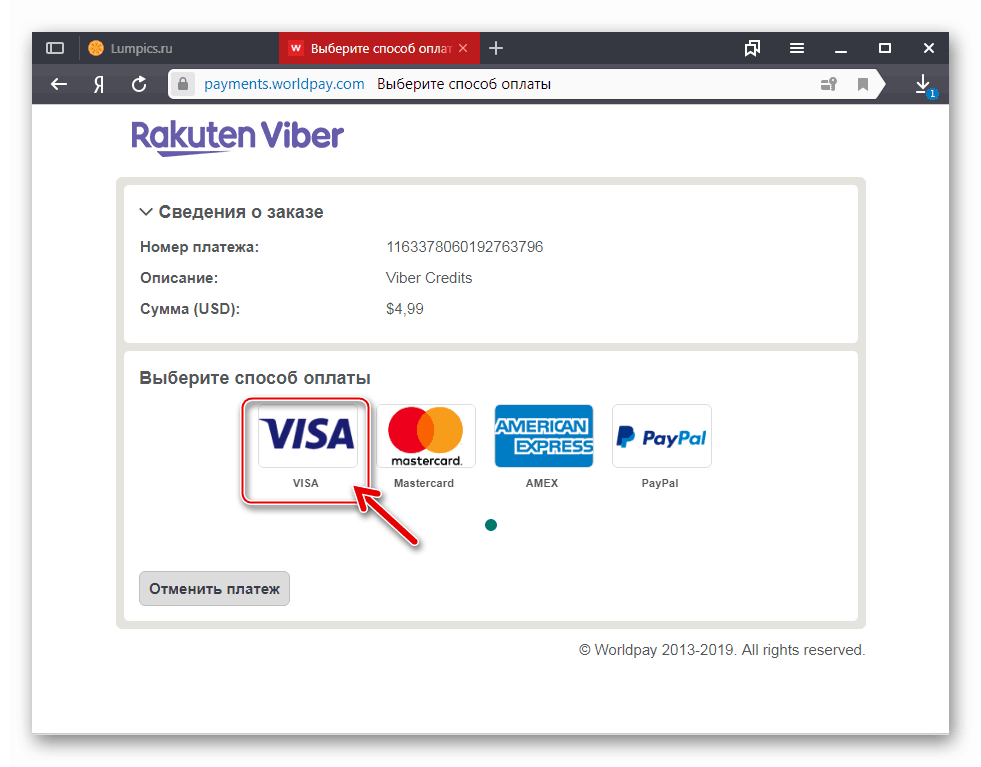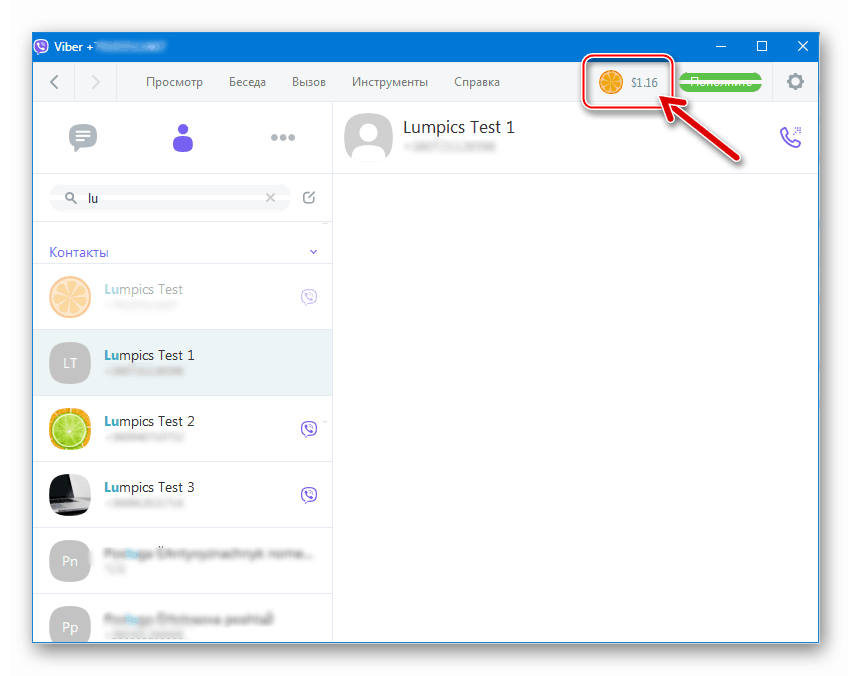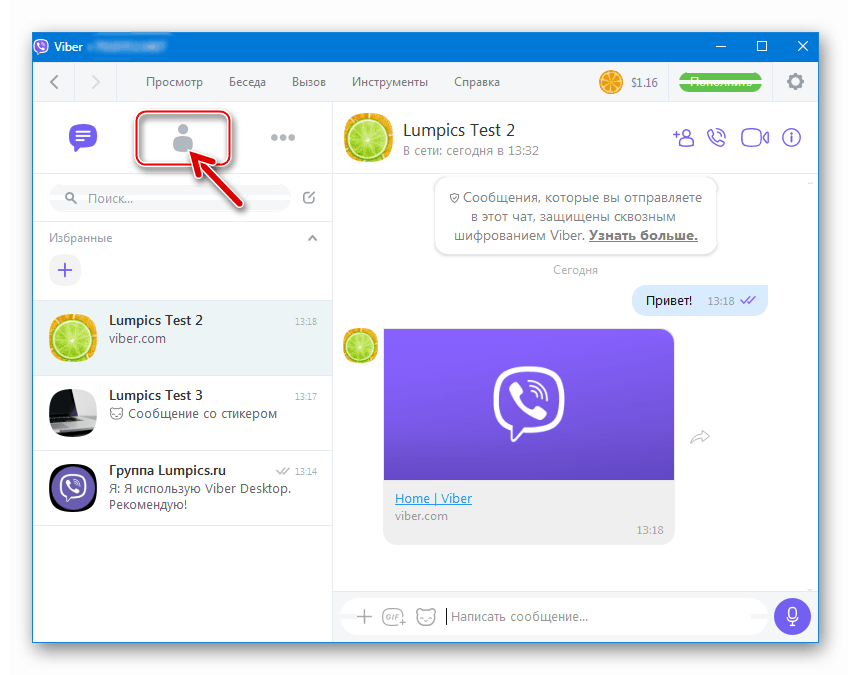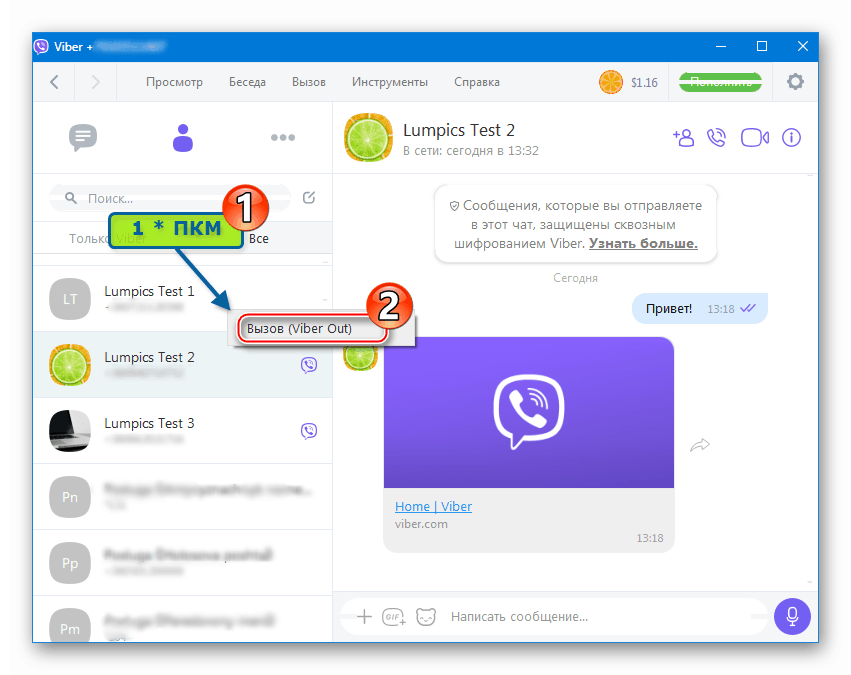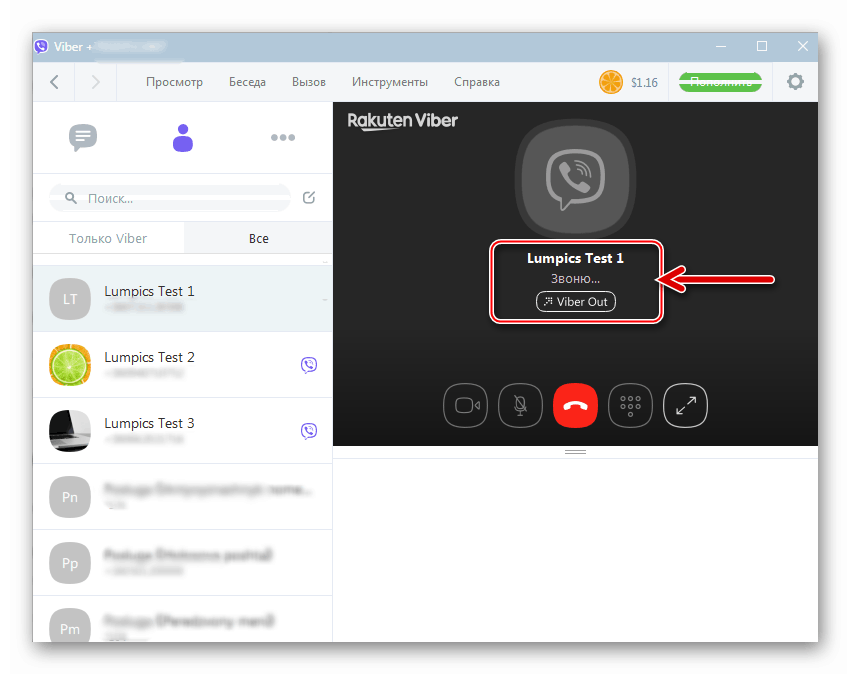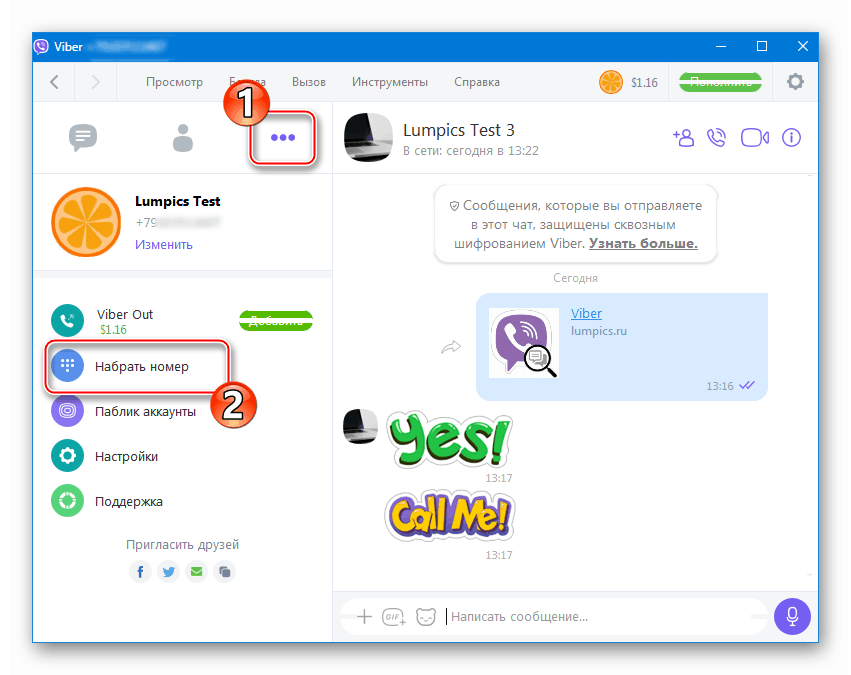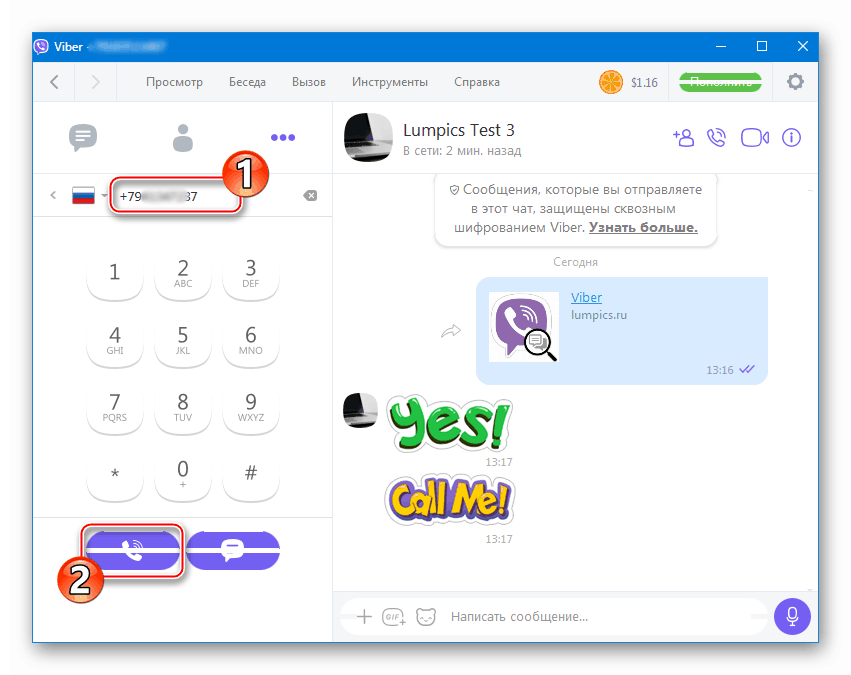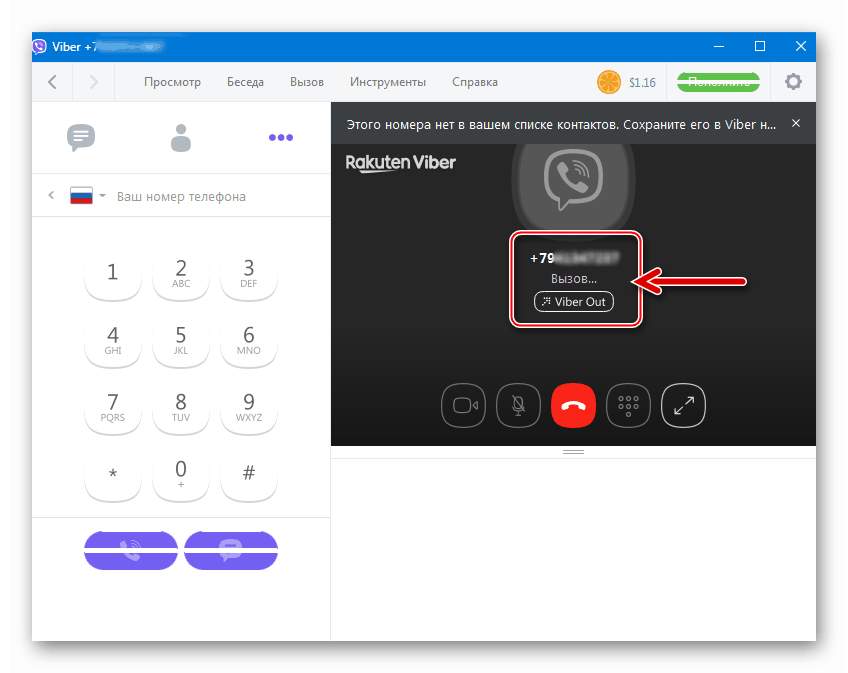Glasovni pozivi putem Vibera na Androidu, iOS-u i Windows-u
Upotreba suvremenih programa za razmjenu trenutnih poruka, ne samo u svrhu razmjene tekstualnih poruka i medijskih sadržaja, već i kao alat koji omogućuje govornu komunikaciju, već je odavno poznata mnogim korisnicima interneta. U materijalu koji vam je predočen ćemo razmotriti sve aspekte rada Viber usluga za upućivanje poziva na telefonske brojeve različitih kategorija s uređaja sa Android, iOS i Windows.
sadržaj
Pozivi između Viber korisnika
Pristup koji se najčešće koristi pri organizaciji audio komunikacije putem Weibera sugerira da će se komunikacija odvijati između dvije osobe (ili u grupi osoba) registriranih u službi.
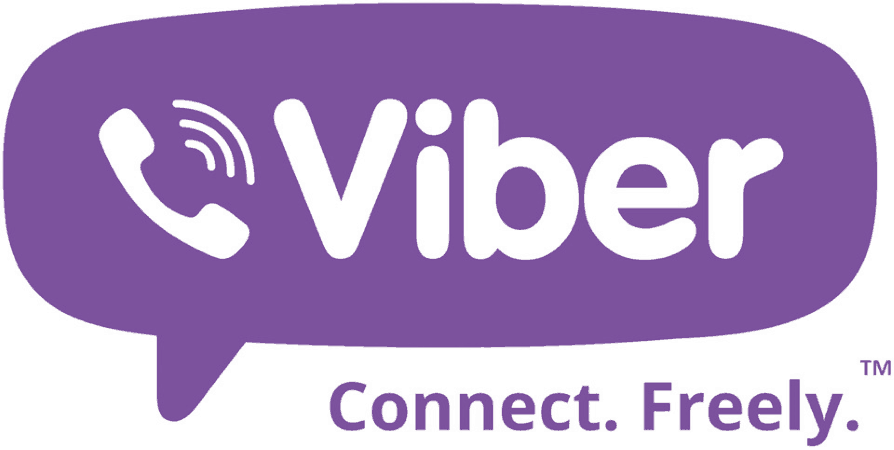
Pročitajte i: Kako se registrirati u Viber s uređaja na Androidu, iOS-u i Windows-u
Takvi su pozivi apsolutno besplatni i mogu se pokrenuti u bilo koje vrijeme, bez obzira na verzije aplikacije klijenta (za Android, iOS ili Windows) koje komuniciraju korisnici. Jedini uvjet za uspješan poziv unutar sustava je da oba pretplatnika moraju biti na mreži.
android
Korisnici Viber za Android obično nemaju poteškoća prilikom upućivanja poziva drugim članovima usluge. Gumb koji poziva odgovarajuću funkciju prisutan je u različitim odjeljcima klijentske aplikacije, to jest gotovo uvijek „pri ruci“.
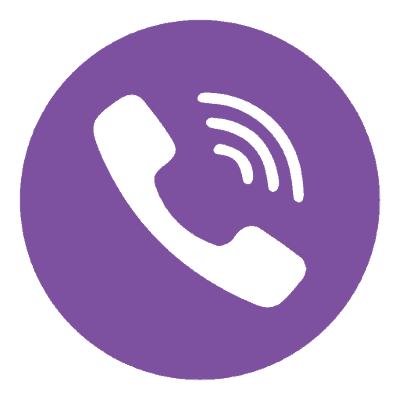
Opcija 1: Pozivanje pretplatnika iz adresara
Da bi se implementirali najjednostavniji načini upućivanja poziva putem dotičnog sustava, ostali korisnici trebaju imati identifikator vlasnika Viber računa koji mora nazvati upisan u adresar vašeg messengera.
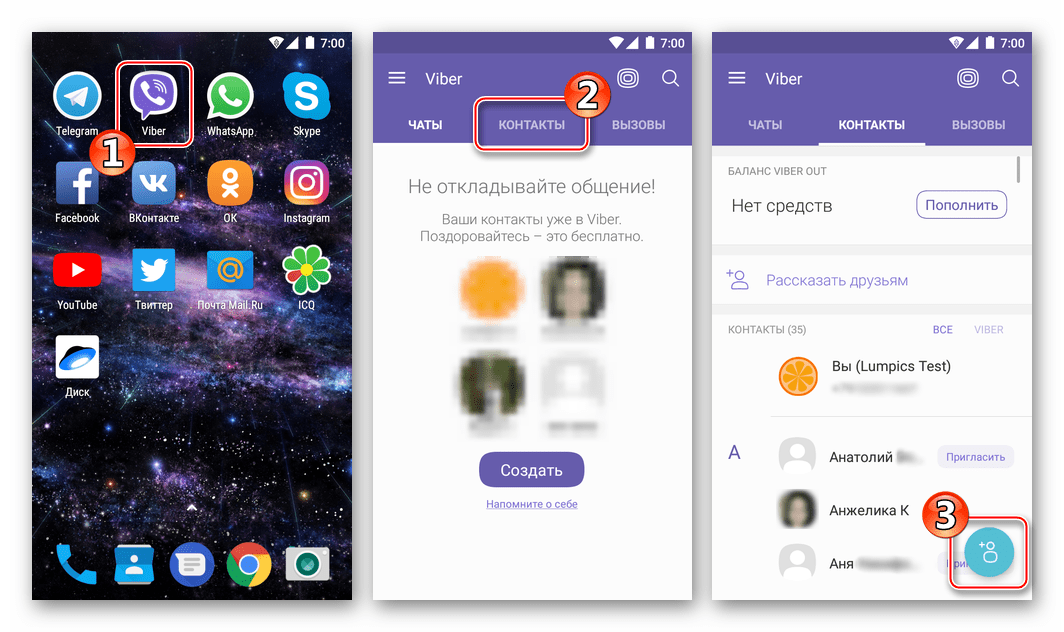
Više detalja: Kako dodati kontakt u Viber adresar za Android
U ovoj opciji za pokretanje glasovnog poziva trebate samo dodirnuti gumb sa slikom mobilne slušalice, otvoriti Weiber klijent i otići na jedan od dolje navedenih zaslona ili koristiti mogućnosti Android aplikacije aplikacije Contacts .
- Odjeljak "Pozivi" u aplikaciji Viber za Android:
- Otvorite glasnik i idite iz izbornika na dnu zaslona na karticu "Pozivi" . Vidjet ćete popis unosa adresara. Da biste s liste isključili korisnike koji nisu registrirani na usluzi, dodirnite "VIBER" nasuprot naslovu "KONTAKTI" .
- Zatim pronađite ime željenog pretplatnika i dodirnite okrugli gumb sa slušalicom nasuprot njemu - poziv će početi odmah.
![Kartica Viber za Android pozive, filtar popisa kontakata - prikaži samo sudionike glasnika]()
![Viber za Android nazovite drugog korisnika glasnika s kartice Pozivi]()
- Zaslon za chat:
- Na kartici Chatovi u glasniku otvorite ekran za chat s drugim članom Vibera tako da dodirnete njegovo ime. Isto tako, možete stvoriti novi dijalog s korisnikom koji neće samo pisati poruke, već i upućivati pozive, a zatim ih otvoriti.
- Tada možete, bez prekida u procesu razmjene teksta i drugih informacija, kliknuti na sliku slušalice na vrhu zaslona za razgovor - glasovni poziv bit će odmah pokrenut.
![Viber za Android glasovni poziv u glasniku s ekrana za chat]()
![Viber za Android kako nazvati sudionika glasnika sa zaslona za chat]()
- Kartica za kontakt.
- Idite na zaslon s detaljnim informacijama o korisniku upisanom u adresar glasnika, na primjer, iz izbornika na ekranu za razgovor s njim.
- Kliknite gumb "Besplatni poziv" koji se nalazi ispod slike avatar.
![Viber za Android otvorio je kontaktnu karticu za upućivanje glasovnog poziva sudionika glasnika]()
![Viber za Android audio poziv drugog korisnika glasnika sa zaslona kontaktne kartice]()
- Android adresar:
- Otvorite aplikaciju "Kontakti" , unaprijed instaliranu na bilo kojem pametnom telefonu koji pokreće dotični mobilni OS,
![Prelazak Vibera za Android u Kontakti mobilnog OS za upućivanje audio poziva putem messengera]()
ili idite na popis unosa u adresaru iz aplikacije Phone . - Dodirnite avatar pretplatnika koji će otvoriti karticu kontakta.
- Pomaknite se prema gore i pronađite ikonu "Viber" s riječju "Besplatan poziv" u nazivima telefonskih usluga i kliknite na ovu stavku. Zatim će se automatski pokrenuti instant messenger koji pokreće poziv.
![Viber za Android idu u adresar iz aplikacije Mobile Phone OS]()
![Viber za Android otvara kontaktnu karticu iz adresara mobilnog OS-a]()
![Viber za Android Messenger poziv korisnika iz Kontakti Android]()
- Otvorite aplikaciju "Kontakti" , unaprijed instaliranu na bilo kojem pametnom telefonu koji pokreće dotični mobilni OS,
Opcija 2: Nazovite putem telefonskog broja
Ako znate broj potrebnog pretplatnika, koji je također račun u Viberu, ali nije uključen u adresar, možete ga nazvati slijedeći korake u nastavku.
- Otvorite Viber za Android i idite na karticu "Pozivi" . Zatim dodirnite okrugli gumb sa slikom tipkovnice telefona na zaslonu.
- Pomoću virtualne tipkovnice unesite broj s kodom zemlje i operaterom, a zatim pritisnite gumb Poziv . Ako je uneseni identifikator registriran kao račun Viber usluge, pojavit će se izbornik s dvije stavke - dodirnite "Besplatni poziv" , nakon čega će poziv započeti.
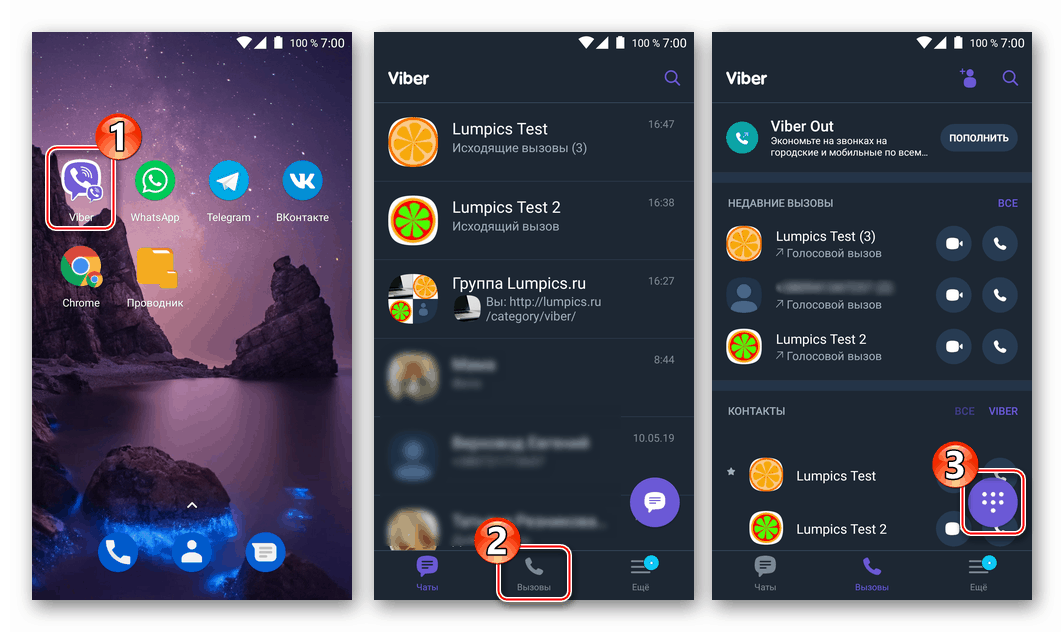
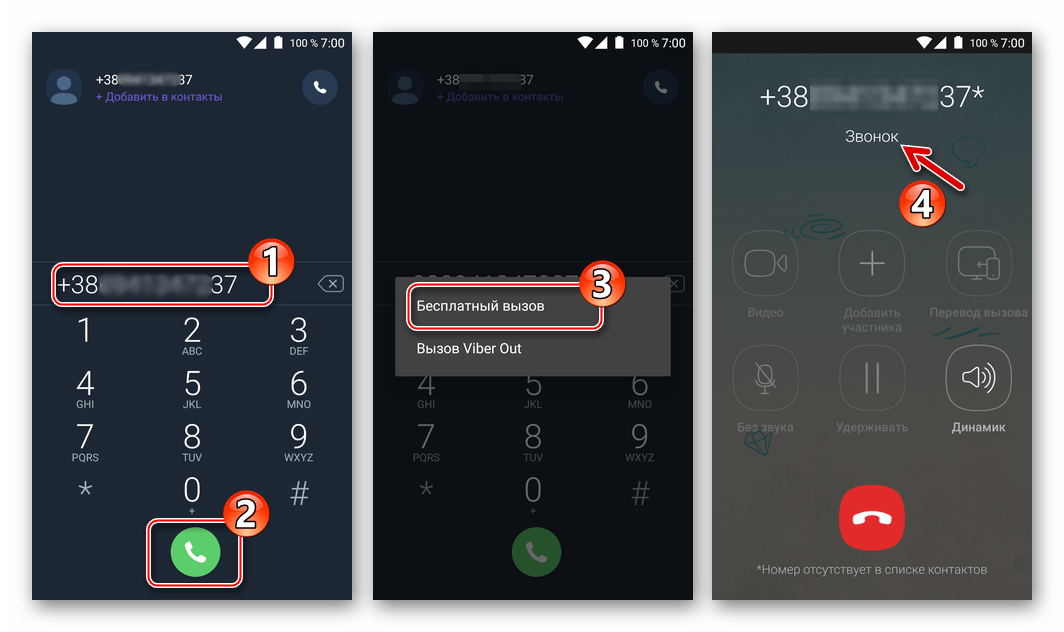
iOS
Vlasnici Applea koji se koriste Viber za iPhone Da biste mogli upućivati poziv putem dotične usluge, ne morate slijediti složene upute - programeri iOS klijenta za glasnik organizirali su rad audio komunikacijskog modula u aplikaciji jednostavno i logično. Postoje dva glavna pristupa rješavanju ovog problema.
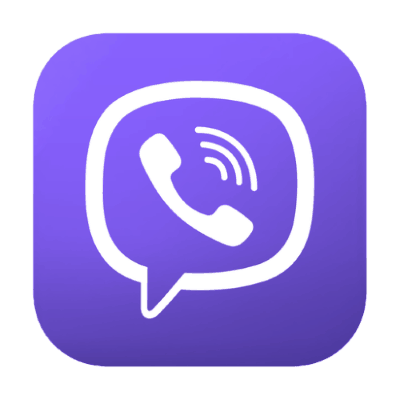
Opcija 1: Pozivanje pretplatnika iz adresara
Najlakši način za započinjanje govorne komunikacije putem Vibera za iPhone jest ako se podaci željenog pretplatnika unesu u adresar uređaja koji se sinkronizira s kontaktima u programu Messenger.
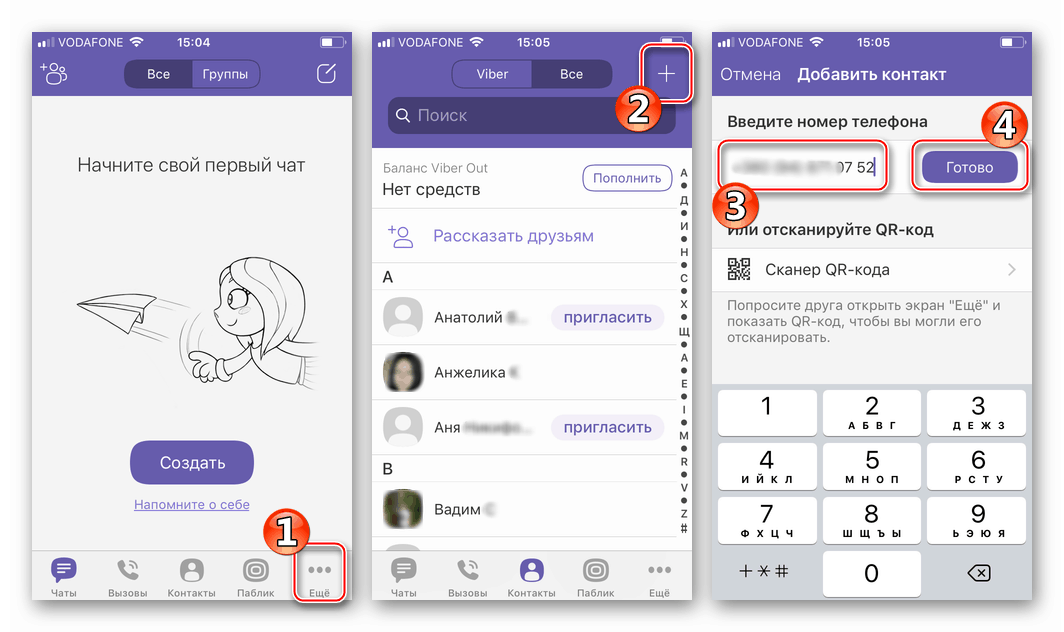
Više detalja: Kako dodati kontakt u Viber adresar za iPhone
Kada su gornji uvjeti ispunjeni, pozivanje putem Vibera instaliranog na iPhoneu moguće je na nekoliko načina.
- Odjeljak Pozivi u aplikaciji klijenta.
- Pokrenite glasnik i otvorite odjeljak "Pozivi" iz izbornika na dnu zaslona. Iznad popisa unosa u adresaru nalazi se element koji omogućava mogućnost filtriranja kontakata tako da se prikazuju samo sudionici usluga - dodirnite „Viber“ .
- Pronađite ime željenog korisnika i pritisnite gumb sa slikom slušalice desno od njega, čime će se započeti postupak poziva.
![Viber za iPhone pokretač glasnik, idite na odjeljak Pozivi, kontakt filtar]()
![Viber za iPhone potražite kontakt na kartici Pozivi, započnite poziv putem messengera]()
- Zaslon za chat:
- U odjeljku "Chats" u aplikaciji Viber klijent otvorite ekran za chat dodirom na zaglavlje imena željenog korisnika. Ako razgovor s drugim sudionikom ne traje, možete stvoriti novi chat i otvoriti ga.
- Na vrhu zaslona za chat, pored zaglavlja, nalazi se slika mobilne slušalice, dodirnite ovu ikonu za započinjanje poziva.
![Viber za iPhone odlazi na razgovor s korisnikom koji treba nazvati]()
![Viber za iPhone glasovni poziv putem messengera s ekrana za chat]()
- Zaslon s informacijama o drugom korisniku.
- Otvorite, primjerice, kontaktnu karticu, iz izbornika nazvanog dodirom na zaglavlje chata na ekranu za chat.
- Dodirnite gumb "Besplatni poziv" koji se nalazi ispod fotografije korisnika.
![Prelazak Vibera za iPhone na informacije o instant messenger korisnicima sa zaslona za chat s njim]()
![Viber za iPhone glasovni poziv putem messengera s kontakt kartice]()
- "Kontakti" iOS.
- Otvorite iPhone imenik i pronađite u njemu kontakt koji želite nazvati putem Vibera.
- Nakon dodirivanja korisničkog imena, otvorit će se zaslon s informacijama, ovdje pritisnite i držite tipku "call" dok se ne pojavi izbornik. Dodirnite "Viber", a zatim "telefon".
- Kao rezultat prethodnog koraka, program klijenta za glasnike automatski će se pokrenuti, koji već upućuje audio poziv.
![Viber za iPhone traži sudionika glasnika u iOS kontaktima]()
![Viber za iPhone poziv putem messengera korisniku iz iOS kontakata]()
![Glasovni poziv Viber za iPhone putem messengera pokrenut iz iOS adresara]()
Opcija 2: Nazovite putem telefonskog broja
Da biste započeli glasovnu komunikaciju s osobom čiji podaci nisu uneseni u adresar vašeg messengera na iPhoneu, trebali biste krenuti ovim putem.
- Pokrenite Weiber klijent za iOS i otvorite odjeljak "Pozivi" u njemu. Kliknite sliku telefonske tipkovnice u gornjem desnom kutu zaslona.
- Pomoću prikazanog birača unesite identifikator pozvane stranke, ne zaboravite navesti kodove zemlje i operatera. Dotaknite gumb "Poziv" i na izborniku odaberite "Besplatni poziv" .
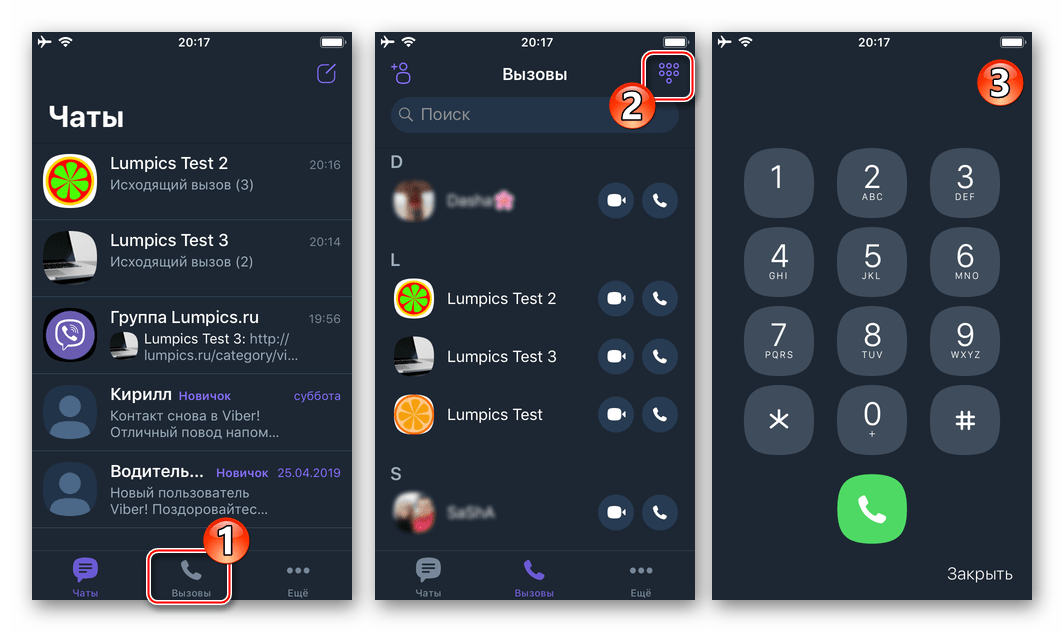
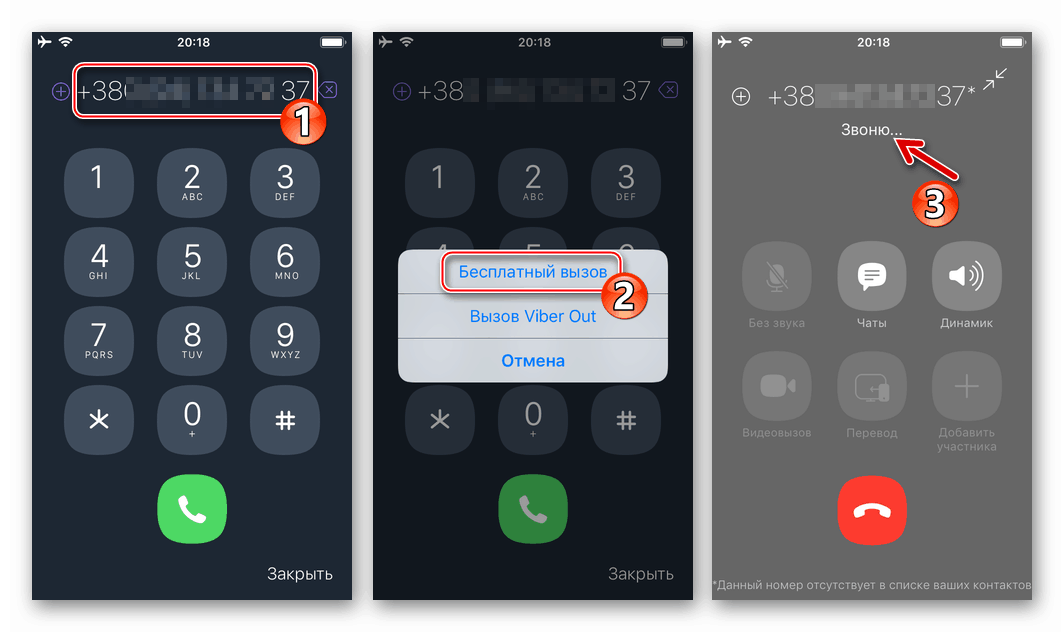
Windows
Oni korisnici koji za pristup uslugama IP telefonije radije koriste stacionarno računalo ili prijenosno računalo mogu lako nazvati putem dotične usluge instaliranjem i aktiviranjem klijentske aplikacije Viber za Windows ,
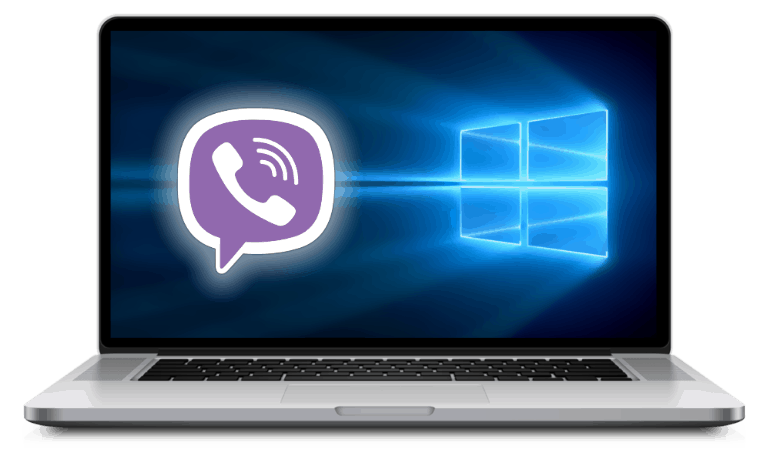
Opcija 1: Pozivanje pretplatnika iz adresara
Kao i kod rada u mobilnom OS okruženju, implementirat ćemo prikladniji i kraći algoritam radnji kako bismo riješili postojeći problem ako se korisnički podaci s kojima se inicira glasovna komunikacija unose u adresnik glasnika.
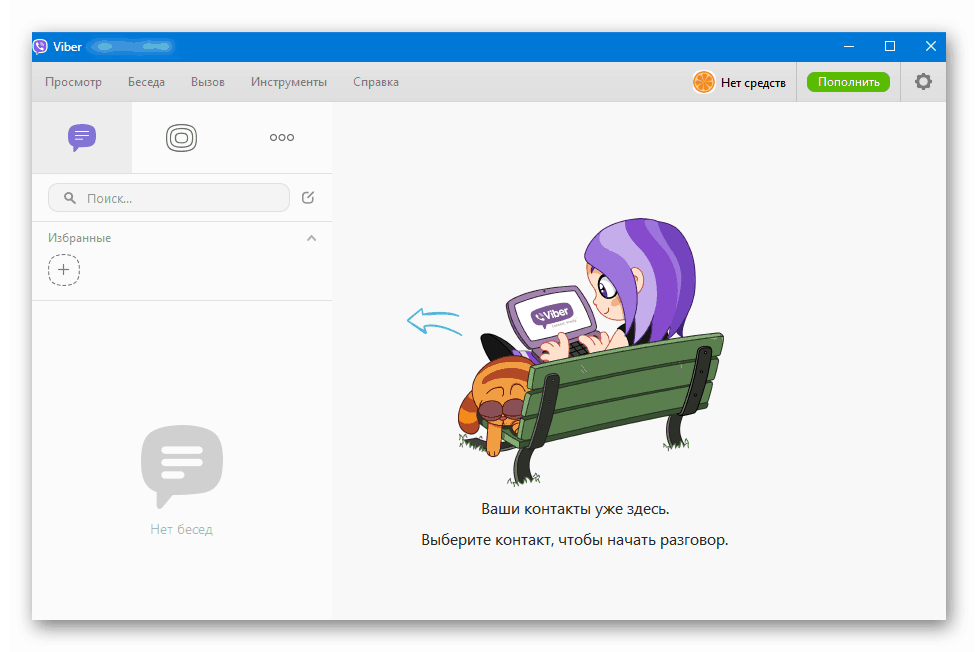
Više detalja: Kako dodati kontakt u Viber adresar za Windows
Za pozive članovima Vibera spremljeni u Kontakti, možete ići na dva načina.
- Popis kontakata :
- Otvorite glasnik na računalu, nazvajte stavku "Prikaži kontakte" u izborniku "View" .
![Viber za PC Pokaži stavku izbornika Kontakti]()
- Filtrirajte prikazani popis unosa adresara tako da se prikazuju samo oni kontakti koji su registrirani u messengeru. Da biste to učinili, kliknite na "Samo Viber" .
![Filtar za kontakt kontakta Viber for PC - prikaži samo članove glasnika]()
- Pronađite ime željenog korisnika i desnom tipkom miša kliknite njega da biste otvorili izbornik mogućih radnji. Na izborniku odaberite "Poziv (Besplatno) . "
![Viber za PC počeo je pozivati glasnika iz izbornika opcija kontakta]()
- To je sve - poziv je upućen,
![Viber za PC upućuje glasovni poziv drugom korisniku glasnika]()
Ostaje pričekati odgovor pretplatnika.
![Viber za PC proces razgovora putem messengera]()
- Otvorite glasnik na računalu, nazvajte stavku "Prikaži kontakte" u izborniku "View" .
- Prozor za chat. Ako se informacije već razmjenjuju s Viber korisnikom putem Windows klijenta glasnika, imate priliku komunicirati glasom bez zatvaranja razgovora.
- Idite na postojeći razgovor klikom na njegov naslov u lijevom dijelu prozora aplikacije.
![Viber za PC, prebacivanje na chat s drugim sudionikom glasnika]()
Ili stvorite novi chat s drugim članom usluge.
- Pritisnite gumb "Poziv" stiliziran kao telefon, koji se nalazi desno od zaglavlja.
![Viber za PC započinje glasovni poziv člana glasnika koji se dopisuje]()
- Kliknite na "Besplatni poziv Viberu" na padajućem izborniku.
![Viber za besplatni poziv putem računala putem messengera drugom sudioniku u usluzi]()
- Rezultat je isti kao i nakon dovršetka prve opcije iz ove upute - započinje poziv putem usluge.
![Viber za PC zove drugog korisnika glasnika]()
- Idite na postojeći razgovor klikom na njegov naslov u lijevom dijelu prozora aplikacije.
Opcija 2: Nazovite putem telefonskog broja
Ako podaci sudionika glasnika s kojima morate razgovarati nisu uneseni u Kontakti , morat ćete ručno unijeti broj prije poziva.
- Nazovite brojčanik tako što ćete napraviti jednu od sljedećih manipulacija:
- Otvorite izbornik "View" i kliknite na njega "Show diler" .
![Viber for PC Pokažite brojčanik u izborniku View]()
- Idite na zaslon virtualne telefonske tipkovnice iz izbornika Poziv .
![Izbornik Viber for PC Call, Prikaži stavku biranja]()
- Kliknite tri vodoravno smještene točke iznad popisa za chat, što će otvoriti zaslon "Više" . Zatim kliknite na stavku "Broj biranja" .
![Viber za PC kako ručno birati broj drugog sudionika glasnika]()
- Otvorite izbornik "View" i kliknite na njega "Show diler" .
- U polje iznad virtualnih tipki brojčanika unesite vrijednost željenog identifikatora s kodom države i operatora. Koristite virtualnu telefonsku tipkovnicu ili numeričku tipkovnicu na fizičkoj.
![Viber za PC birač u messengeru]()
Pritisnite gumb sa slikom slušalice, -
![Viber za PC započnite pozivati drugog korisnika glasnika, a ne iz Kontakata]()
Kao rezultat toga, započet će poziv željenom pretplatniku.
![Viber za PC postupak beskontaktnog poziva]()
Pozivi iz Vibera na bilo koji telefonski broj
Jedna od karakteristika Viber usluge koja ovaj messenger razlikuje od drugih popularnih načina za razmjenu informacija putem Interneta je mogućnost pozivanja na bilo koji broj, uključujući one koji nisu registrirani u sustavima IP telefonije, a koji se servisiraju u bilo kojoj zemlji svijeta. Usluga se zove Viber Out i pruža se uz naknadu.
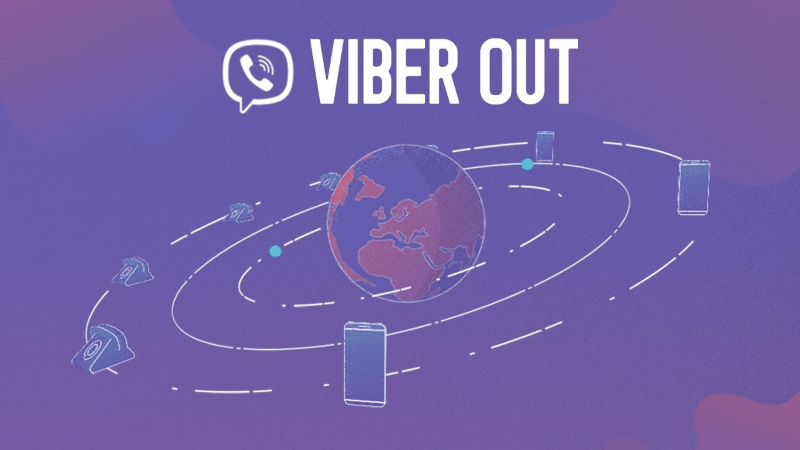
Sljedeće pokazuje kako postati član sustava koji je praktično sposoban zamijeniti mobilnog operatera, nadopuniti Viber Out račun i, na kraju, nazvati gotovo bilo koji telefonski broj u svijetu pomoću messenger klijentskih aplikacija za Android, iOS i Windows.
android
Čitav postupak upućivanja poziva na bilo koji telefon putem Viber Outa može se podijeliti u dvije faze: polaganje novca u sustav i izravno „tehnički“ dio, odnosno odabir kontakta iz adresara ili biranje njegovog broja, te pokretanje poziva. U Androidovom okruženju da biste to implementirali, morate slijediti ove korake.
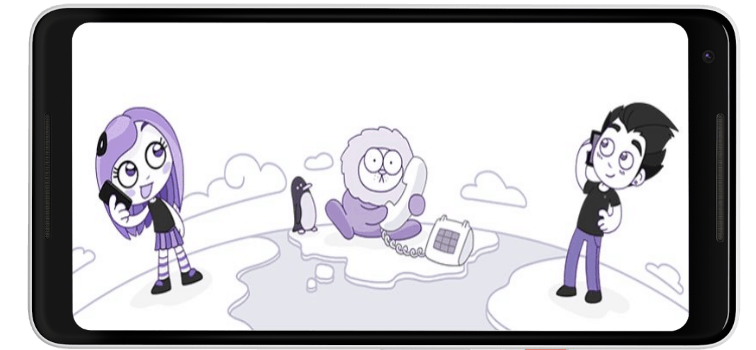
1. korak: polog
- Pokrenite glasnik i otvorite odjeljak "Više" u njemu. Zatim s izbornika funkcija idite na stavku "Viber Out" .
![Viber za Android - idite na plaćanje računa Viber Outom]()
Druga je mogućnost otići na karticu "Pozivi" i kliknuti na gumb "UPDATE" u području "Viber Out" na vrhu zaslona.
![Viber za Android - kako financirati svoj račun u Viber Outu]()
- Odaberite shemu plaćanja povezane usluge i zatim dodirnite zeleni gumb koji pokazuje iznos plaćanja:
- Kartica TARIFFS pruža mogućnost odabira mjesečno plaćenog paketa minuta za pozive na pojedinačna odredišta. Ovaj pristup omogućuje uštedu novca ako puno i stalno zovete, ali morate uzeti u obzir da će se izborom jedne od opcija na kartici "Cijene" novac odabirati redovito i sve dok ne deaktivirate pretplatu.
- Na kartici BALANCE možete jednokratno i fiksno nadopuniti svoj Viber Out račun koji će se potrošiti na svaki poziv upućen putem usluge.
![Viber za Android - Viber Out tarife s mjesečnim plaćanjem]()
![Viber za Android - dopunite račun Viber Out-a za fiksni iznos]()
- Nakon odabira paketa, pojavit će se prozor u kojem trebate navesti način plaćanja:
![Viber za Android - odaberite način plaćanja za Viber Out usluge]()
- Za prijenos s kreditne kartice nakon što dodirnete stavku "Kartica", u odgovarajuće polja upišite podatke o adresi za slanje pošte, a zatim podatke o instrumentu plaćanja. Nakon dovršetka unosa podataka kliknite "Kupi".
- Kada plaćate putem Google Play-a (ovisno o dostupnosti povezanog računa), ne morate unositi nikakve podatke - samo potvrdite svoju namjeru da uplatu dotaknete "KUPI" na dnu zaslona. Unesite lozinku s vašeg Google računa i dodirnite "POTVRDI" .
![Viber za Android - napunite Viber Out račun bankovnom ili virtualnom platnom karticom]()
![Viber za Android - dopunjavanje Viber Out-a putem Google Play-a]()
- Po završetku operacije plaćanja možete otići u odjeljak "Više" Viber glasnika za Android i provjeriti jesu li sredstva stigla u sustav - iznos će biti naveden pod stavkom "Viber Out" .
![Viber za Android - kako provjeriti Viber Out račun]()
2. korak: nazovite
Nakon što napunite račun u Viber Outu, nema prepreka za pozivanje bilo kojeg broja putem ovog sustava s Android uređaja. Pretplatnike možete nazvati sredstvima klijenta za razmjenu poruka ili iz "Kontakti" mobilnog OS-a.
- Otvorite Viber, na kartici "Pozivi" aplikacije, pronađite ime prave osobe i dodirnite je. Zatim kliknite "Call Viber Out" , koji inicira poziv.
![Viber za Android - upućivanje poziva putem Viber Out-a iz kartice glasnika]()
Pored adresara u glasniku, za označavanje identifikatora željenog pretplatnika u sustavu, brojčanik možete koristiti i tako što ćete ga otvoriti na kartici "Pozivi" . Nakon unosa broja, dodirnite gumb slušalice.
![Viber za Android - biranje broja za pozivanje putem Viber Outa]()
- Idite na Android "Kontakti" i tamo pronađite zapis u kojem se identificira osoba koju želite nazvati, dodirnite njeno ime.
![Viber za Android - otvaranje kontaktne kartice iz Android adresara za pozive putem Viber Outa]()
Zatim kliknite "Viber" na popisu usluga putem kojih možete upućivati poziv, a zatim dodirnite "Call Viber Out" .
![Viber za Android poziva putem Viber Out-a iz aplikacije Contacts u mobilnom OS-u]()
Imajte na umu da ako je u kontakt karticu upisano nekoliko telefonskih brojeva , bit će i nekoliko stavki "Poziv putem Viber Outa" - nemojte pogriješiti kad odaberete ID pretplatnika!
iOS
Načelo rada Viber Outa u iOS-u ne razlikuje se od onoga u okruženju gore navedenog Androida. Da biste mogli nazvati telefonski broj u bilo kojoj zemlji svijeta, potrebno je poduzeti dva glavna koraka: unošenje sredstava na račun u sustavu, a zatim izravno upućivanje poziva.

1. korak: polog
Budući da se plaćanje za dotičnu uslugu vrši s iPhone-a putem App Store-a, prije nego što nastavite sa sljedećim stavcima uputa, platnu karticu trebate povezati s Apple ID-om. Kako to učiniti na različite načine opisano je u jednom od članaka na našoj web stranici.
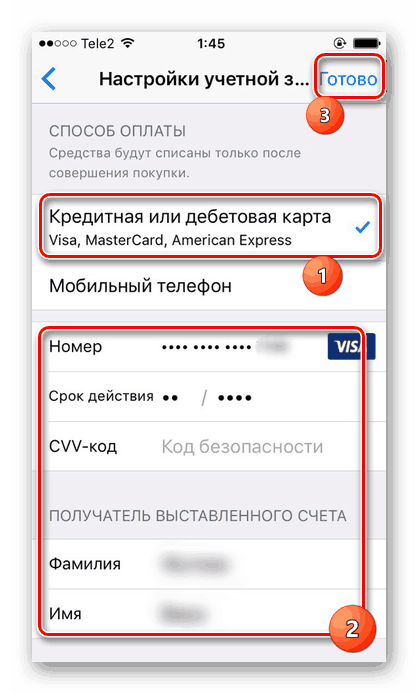
Više detalja: Kako priložiti platnu karticu na Apple ID
- Otvorite Viber za iPhone, idite na karticu "Više" i kliknite na naziv "Viber Out" . Ili otvorite odjeljak "Pozivi" i dodirnite naziv usluge pri vrhu zaslona.
- Zatim odaberite shemu plaćanja dodirom jednog zelenog gumba smještenog ispod opisa svakog plaćanja:
- Na kartici "Cijene" preporučuje se odabir paketa minuta koji možete potrošiti na pozive prema određenim destinacijama.
![Tarife Viber za iOS Viber Out s redovnom uplatom (pretplata)]()
Uz stalnu upotrebu usluge, ova opcija omogućuje uštedu novca, ali treba imati na umu da će se nakon odabira i plaćanja paketa sredstva redovito oduzimati s računa navedenog u nastavku i dok ne otkažete pretplatu.
Pročitajte i: Kako deaktivirati pretplatu na iPhone
- Odjeljak "Stanje" omogućava vam nadopunjavanje računa Viber Out-om fiksnim iznosom, što je prikladno za rijetke i / ili nepravilne upotrebe mogućnosti.
![Jednokratni dodatak Viber za iOS u Viber Outu, uz fiksni iznos]()
- Na kartici "Cijene" preporučuje se odabir paketa minuta koji možete potrošiti na pozive prema određenim destinacijama.
- Izvršite uplatu. Dodirnite "Kupi" u području koje se pojavljuje na dnu zaslona, a zatim unesite lozinku iz Apple ID-a vezanog za App Store da potvrdite svoje namjere.
![Viber za iOS plaćanje Viber Out usluga putem Apple App Store-a]()
- Odmah nakon primitka potvrde o uspjehu plaćanja možete provjeriti primanje sredstava na svoj Viber Out račun. Da biste to učinili, pogledajte polje s nazivom usluge u odjeljku glasnika "Pozivi" .
![Dopunjavanje Vibera za iOS Viber Out kroz Apple App Store uspješno je završeno]()
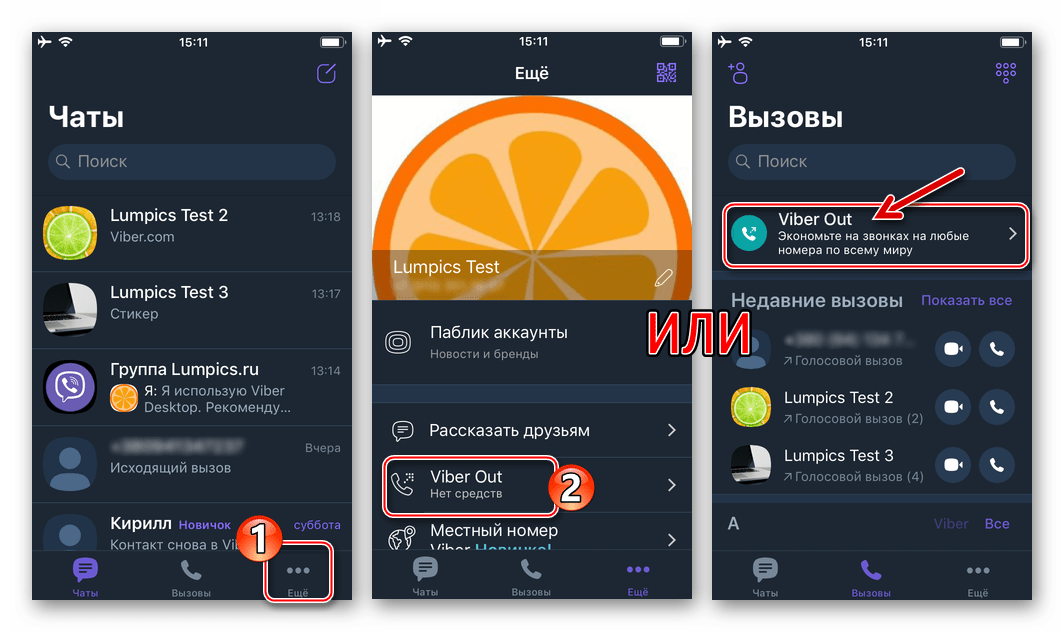
2. korak: nazovite
Nakon što se sredstva pojave na vašem računu u Viber Outu, upućivanje poziva na bilo koji broj putem ovog sustava neće uzrokovati poteškoće. Glavna stvar je da je iPhone spojen na stabilan internetski kanal, a možete započeti poziv iz messenger aplikacije ili iOS kontakata .
- Pokrenite klijenta glasnika i pronađite kontakt zvan putem Viber Outa na popisu na kartici Pozivi . Dodirnite korisničko ime, a zatim pritisnite Call Viber Out .
![Viber za iOS pozivaju pretplatnika sa liste kontakata putem Viber Out-a]()
Da biste pozivali na brojeve koji nisu navedeni u Viberovom adresaru, upotrijebite virtualnu tipkovnicu koja se otvara s kartice "Pozivi" u messengeru.
![Viber za iOS ručno biranje broja putem Viber Out-a]()
- Idite na iOS "Contacts" (glasnik se možda neće pokrenuti istodobno). Pronađite ime osobe koju želite nazvati putem Viber Out-a i dodirnite ga. Dugo pritisnite tipku "call" da biste pozvali izbornik.
![Viber za iOS pozivanje broja putem Viber Out-a iz iPhone adresara]()
Zatim kliknite "Viber" , a zatim dodirnite područje koje sadrži željeni telefonski broj. Kao zahtjev na pokrenutoj aplikaciji za razmjenu poruka, dodirnite „Pozovi“ .
![Viber za iOS poziv putem Viber Outa iz kontakata na iPhoneu]()
Windows
PC ili prijenosno računalo s instaliranim Windows klijentom glasnika i plaćenom Viber Out uslugom mogu se učinkovito koristiti kao terminal za pozive na telefone širom svijeta. U slučaju računala, za postizanje tog cilja potrebna su tri koraka. Usput, prva dva koraka u nastavku mogu se preskočiti ako nadopunite svoj račun u Viber Outu pomoću "glavnog" programa za razmjenu poruka instaliranog na Android pametnom telefonu ili iPhoneu, kako je gore opisano u članku.

Korak 1: Registrirajte Viber Out račun
- Slijedite sljedeću vezu do stranice za registraciju u Viber Out sustavu.
- Na stranici "Registracija" upišite svoj telefonski broj koji se koristi kao račun u messengeru, riješite captcha, a zatim kliknite "Nastavi" .
![Unos podataka Viber za Windows na stranici za registraciju u sustavu Viber Out]()
- U odgovarajuće polje na web stranici unesite verifikacijski kôd iz SMS-a koji će sustav poslati na broj naveden u prethodnom stavku preporuka. Kliknite Nastavi .
![Viber za Windows kodni unos sa SMS-a za registraciju u Viber Out]()
- Sljedeći je zahtjev za uspješnu registraciju unos adrese e-pošte i stvaranje lozinke za pristup sistemu u budućnosti.
![Viber za kreiranje Windows računa u servisu Viber Out]()
Ispunite polja i kliknite Dovrši .
![Viber za Windows unesite e-poštu i zaporku za stvaranje Viber Out računa]()
- Time se završava registracija u sustavu - otvara se stranica vašeg Viber Out profila.
![Stranica korisničkog profila Viber za Windows u sustavu Viber Out]()
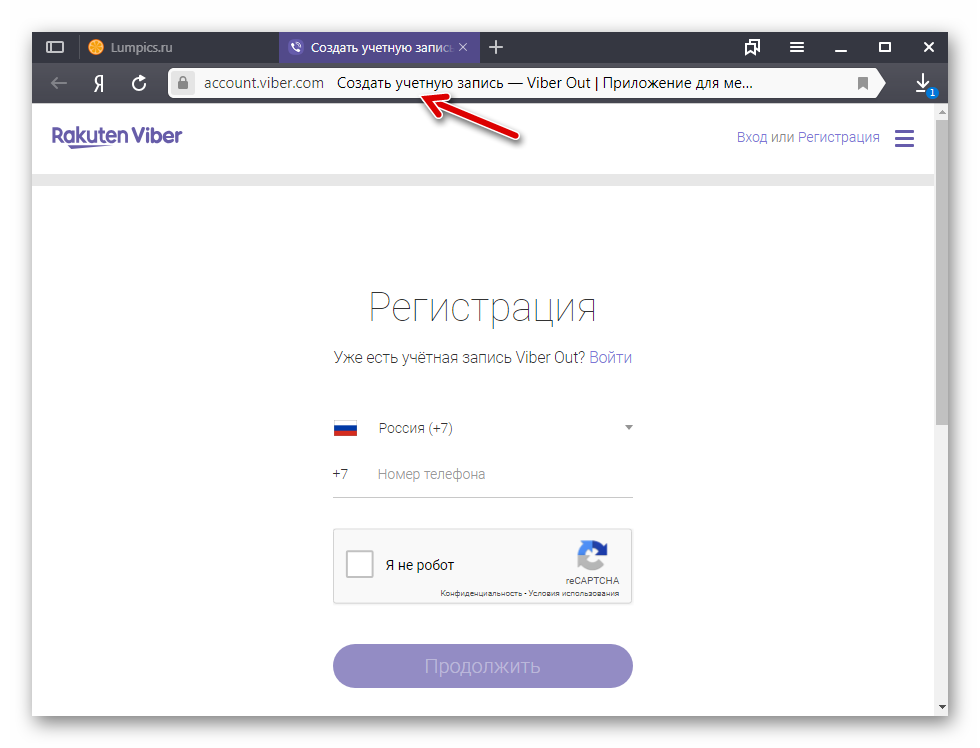
Korak 2: Položite Viber Out putem servisne web stranice
- Posjetite web mjesto Viber Out sustava koristeći sljedeću vezu i kliknite "Prijava" .
![Viber za Windows prijavite se u Viber Out preko web messengera]()
- Prijavite se unosom prijave (telefonskog broja) i zaporke navedene tijekom registracije u sustavu.
![Autorizacija Vibera za Windows u web sustavu Viber Out]()
- Ovisno o vašim potrebama, odaberite kako ćete platiti uslugu i nastavite do sljedećeg stavka upute klikom na jedan od zelenih gumba ispod opisa shema plaćanja.
![Viber za Windows izbor sheme plaćanja za Viber Out usluge na web mjestu sustava]()
- Kliknite na gumb na kojem je naznačen iznos plaćanja ili na području s opisom odabranog paketa usluga piše "Poveži se" .
![Viber za Windows izbor paketa za punjenje Viber Outa na web mjestu usluge]()
- Odaberite način prijenosa sredstava klikom na ikonu jednog od dostupnih platnih sustava.
![Viber za Windows izbor načina plaćanja za Viber Out usluge na web mjestu usluge]()
- Unesite podatke o plaćanju u polja na sljedećoj stranici i kliknite "Potvrdi" .
- Otvorite aplikaciju Viber na računalu i provjerite jesu li sredstva stigla na račun u sustavu.
![Viber za Windows račun u Viber Outu uspješno se napunio]()
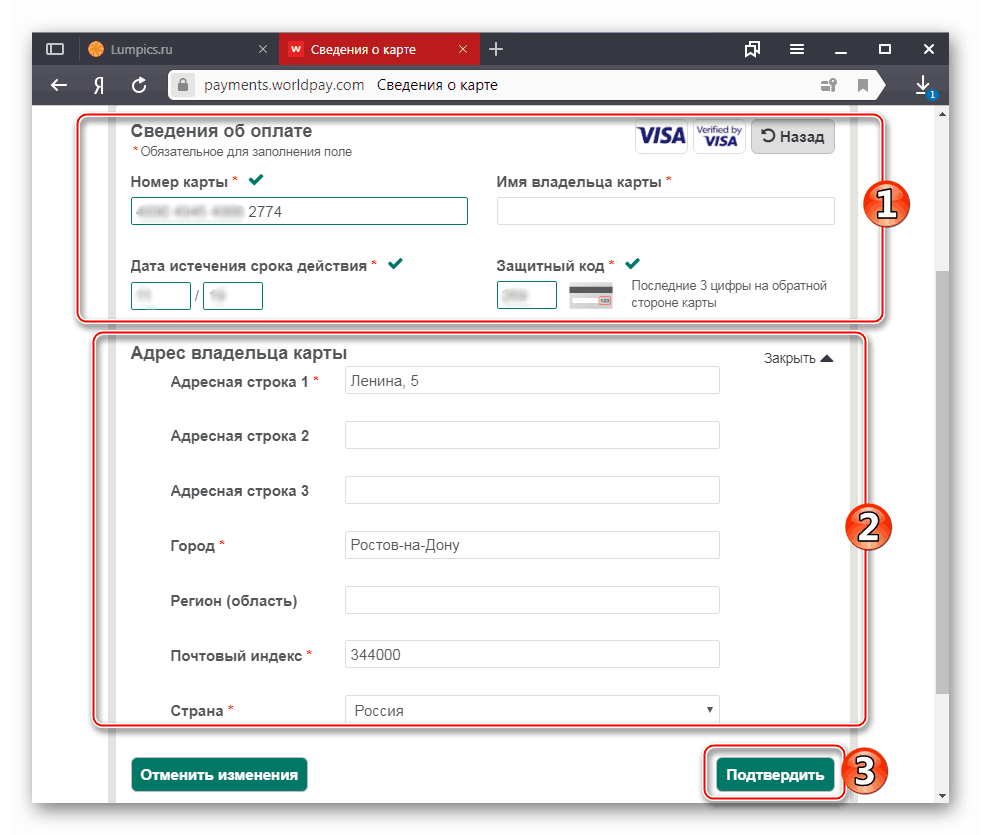
Korak 3: nazovite
Kao i u slučaju poruka klijenta koji posluju u mobilnom OS okruženju, za pozivanje putem Viber Outa s računala možete koristiti popis "Kontakti" koji je dostupan u aplikaciji ili ručno birati broj željenog pretplatnika.
- Poziv pretplatniku čiji je broj upisan u adresar:
- Pokrenite aplikaciju za glasnik i na njegovom prozoru kliknite ikonu "Kontakti" . Druga opcija za pristup adresaru je nazvati izbornik "View" i u njemu odabrati "Prikaži kontakte" .
- Na popisu s lijeve strane prozora pronađite korisnika koji nije registriran u glasniku (nije označen Viberovom ikonom) i desnom tipkom miša kliknite njegovo ime. Da biste započeli poziv, kliknite "Poziv (Viber Out)" .
- To je sve - poziv se upućuje, pričekajte da se pretplatnik javi.
![Prijelaz Vibera za Windows u Messenger kontakate radi pozivanja putem broja iz zapisa putem Viber Outa]()
![Viber za Windows koji poziva korisnika iz Messenger kontakata putem Viber Outa]()
![Viber za Windows postupak pozivanja putem Viber Out-a korisniku s popisa Messenger Contacts]()
- Pozivanje broja koji nije pohranjen u Kontakti :
- Kliknite sliku tri točke u prozoru Viber za Windows i kliknite "Biraj broj" . Ili nazovite izbornik "View" i kliknite na "Show dialer" .
- Unesite identifikator pretplatnika pomoću virtualne tipkovnice u prozoru aplikacije ili fizičke tipkovnice spojene na računalo, a zatim kliknite "Pozovi" .
- Očekivani rezultat je postignut - započeo je poziv putem usluge Viber Out.
![Viber za Windows kako birati telefonski broj za poziv putem Viber Outa]()
![Biber za Windows za pozivanje putem Viber Outa]()
![Viber za Windows koji upućuje poziv na bilo koji telefonski broj]()
zaključak
Nadamo se da nakon proučavanja uputa u članku više nema pitanja u vezi s organizacijom govorne komunikacije putem Vibera. Unatoč širokom rasponu prednosti koje razmatrani sustav IP telefonije pruža svojim korisnicima, njegovu upotrebu ne karakterizira složenost - čak i početnik može shvatiti kako upućivati pozive putem messengera.